Assistant AC–3252 – page 4
Manual for Assistant AC–3252
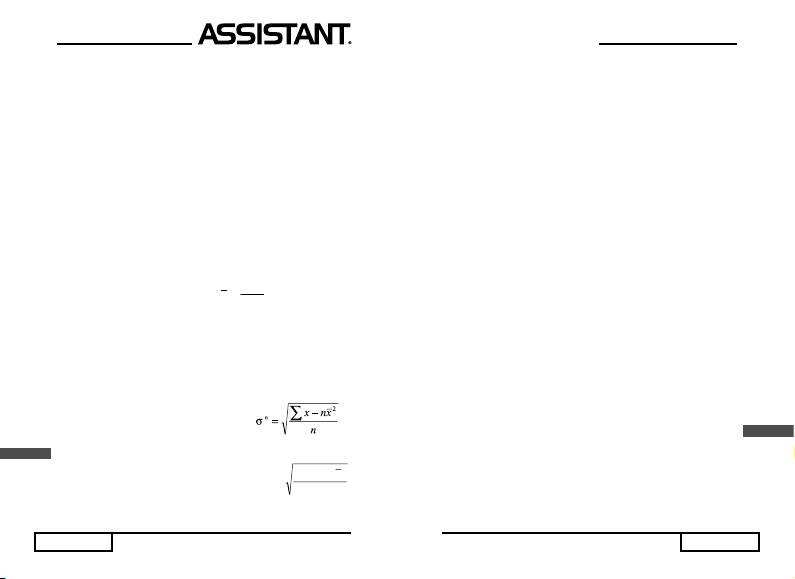
2) Удаление введенных данных
Пример 1. 20 [DATA] [30] [DATA] 40 [DATA ]
Для удаления последнего введенного значения (40) нажмите
последовательно кнопки [SHIFT] и [CD].
Пример 2. 20 [DATA] [30] [DATA] 40 [DATA ]
Для удаления значения «30» введите 30 и нажмите кнопки
[SHIFT] и [CD].
Пример 3. 20 [DATA] 30 [DATA] 40 [ALPHA] [:] 2 [D ATA]
Для удаления из памяти повторяющихся данных, которые были
введены последними (40 ALPHA: 2), нажмите кнопки [SHIFT] и [CD].
Пример 4. 20 [DATA] 30 [ALPHA] [:] 3 [DATA] 40 [D ATA]
Для удаления ранее введенных повторяющихся данных «30
[ALPHA] [:] 3» нажмите 30 [ALPHA] [:] 3 [SHIFT] [CD].
3) Формулы статистического расчета
¦
x
Среднее значение выборки:
x
n
Сумма введенных данных:
¦
21
xxxx
n
2
2
22
Сумма квадратов введенных данных:
¦
1
2
xxxx
n
Стандартное отклонение
для генеральной совокупности данных:
R
Стандартное отклонение для выборки данных:
(где n – число введенных значений)
Примечание: Результаты статистических расчетов могут исполь-
зоваться в других вычислениях.
стр. 40
анных:
22
n
1
¦
xnx
V
n
1
...IHREN ASSISTENTS
● Für Eingabe einer aufgelösten Klammer drücken Sie die Taste [(].
● Für Eingabe der Logik-Operation «NEG» im Modus der Zahlendar-
stellung mit «n» -Basis drücken Sie nacheinander die Tasten [SHIFT] und
[(], und geben Sie dann das Argument dieser Operation ein.
● Um die Variable «O» einzugeben, drücken Sie die Taste [ALPHA]
und dann die Taste [(].
NOT P
[)] – Eingabe einer schliessenden Klammer/Negation (NOT) /Eingabe
der Variable «P»
● Für Eingabe einer schliessenden Klammer drücken Sie die Taste [)].
● Für Eingabe der Negation «NOT» im Modus der Zahlendarstellung
mit «n» -Basis drücken Sie nacheinander die Tasten [SHIFT] und [)], und
geben Sie dann das Argument dieser Operation ein.
● Um die Variable «P» einzugeben, drücken Sie die Taste [ALPHA]
und dann die Taste [)].
→ r
44
44
4
,
[0] – Eingabe der Ziffer «0» /Koordinaten-Umsetzung/Eingabe eines
Trennkomma
● Für Eingabe der Ziffer «0» drücken Sie die Taste [0].
● Für Umsetzung kartesianischer Koordinaten [x, y] in polare [r,
4
44
44
]
drücken Sie nacheinander die Tasten [SHIFT] und [0].
● Um ein Komma, das zwei Zahlen trennt, einzugeben, drücken Sie
die Taste [ALPHA] und dann die Taste [0].
nCr V
[1] – Eingabe der Ziffer «1» /Berechnung einer Kombinationszahl/
Eingabe der Variable «V»
● Für Eingabe der Ziffer «1» drücken Sie die Taste [1].
● Für Berechnung einer Kombinationszahl aus n-Elementen nach
r geben Sie den Wert für n ein, drücken Sie nacheinander die Tasten
D
[SHIFT] und [1], und dan geben Sie den Wert r ein.
● Um die Variable «V» einzugeben, drücken Sie die Taste [ALPHA]
und dann die Taste [1].
V
s. 17
V
V
V
V
W
n
[ 2 ] – Eingabe der Ziffer «2» /Erhalt einer Standardabweichung für
Grundgesamtheit der Daten/Eingabe der Variable «W»
● Für Eingabe der Ziffer «2» drücken Sie die Taste [2].
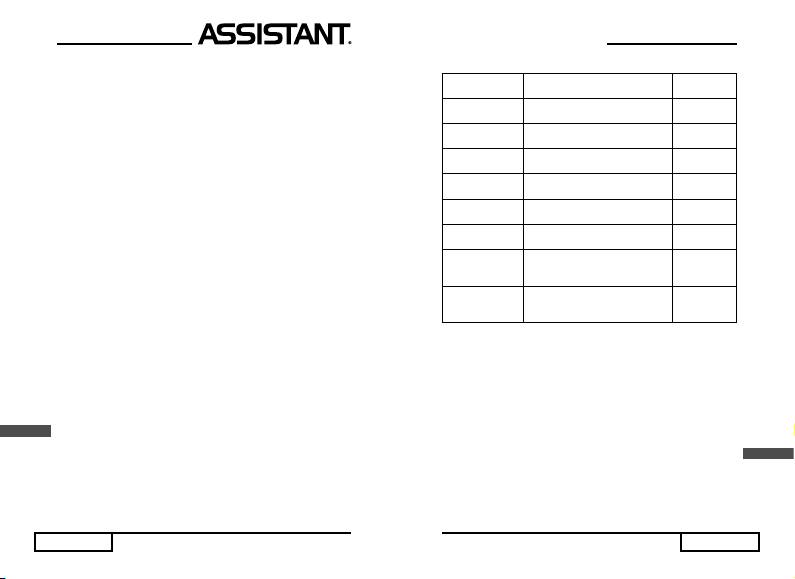
● Im Statistik-Modus für Erhalt einer Standardabweichung für
Grundgesamtheit der Daten (
V
D
s. 18
V
V
V
V
) drücken Sie nacheinander die Tasten
n
[SHIFT] und [2].
● Um die Variable «W» einzugeben, drücken Sie die Taste [ALPHA]
und dann die Taste [2].
V
V
V
V
V
X
n-1
[3] – Eingabe der Ziffer «3» /Erhalt einer Standardabweichung für
Datenabruf/Eingabe der Variable «X»
● Für Eingabe der Ziffer «3» drücken Sie die Taste [3].
● Im Statistik-Modus für Erhalt einer Standardabweichung für Datenab-
ruf (
V
V
V
V
V
) drücken Sie nacheinander die Tasten [SHIFT] und [3].
n-1
● Um die Variable «X» einzugeben, drücken Sie die Taste [ALPHA]
und dann die Taste [3].
nРr Q
[4] – Eingabe der Ziffer «4» /Berechnung einer Anordnungszahl/Ein-
gabe der Variable «Q»
● Für Eingabe der Ziffer «4» drücken Sie die Taste [4].
● Für Berechnung einer Anordnungszahl aus n-Elementen nach r
geben Sie den Wert für n ein, drücken Sie nacheinander die Tasten
[SHIFT] und [4], und dann geben Sie den Wert r ein.
● Um die Variable «Q» einzugeben, drücken Sie die Taste [ALPHA]
und dann die Taste [4].
¦
¦
¦
¦
¦
х R
[5] – Eingabe der Ziffer «5» /Summe aller statistischen Daten (
¦
¦
¦
¦
¦
х)
/Eingabe der Variable «R»
● Für Eingabe der Ziffer «5» drücken Sie die Taste [5].
● Im Statistik-Modus für Erhalt der Summe aller eingegebenen Statistik-
Daten (
¦
¦
¦
¦
¦
х) drücken Sie nacheinander die Tasten [SHIFT] und [5].
● Um die Variable «R» einzugeben, drücken Sie die Taste [ALPHA]
und dann die Taste [5].
¦
¦
¦
¦
¦
2
х
S
[6] – Eingabe der Ziffer «6» /Quadratsumme aller eingegebenen
statistischen Daten (
¦
¦
¦
¦
¦
2
х
)/Eingabe der Variable «S»
● Für Eingabe der Ziffer «6» drücken Sie die Taste [6].
...ВАШИ ПОМОЩНИКИ
7) Логические операции
Изображение
Пример Операция
на дисплее
[DHBO] → «d»
d
20
AND5
4
10
10
20 [SHIFT] [AND] 5 [EXE]
[DHBO] → «H»
H
AB
OR23
000000Ab
16
16
AB [SHIFT] [OR] 23 [EXE]
[DHBO] → «O»
10
223
XOR6
00000225
8
8
223 [SHIFT] [XOR] 6 [EXE]
[DHBO] → «b»
1b
110
XNOR1111
11110110
2
2
110 [SHIFT] [XNOR] 1111 [EXE]
[DHBO] → «O»
10
NOT34
77777743
8
[SHIFT] [NOT] 34 [EXE]
[DHBO] → «d»
d
NEG5
-5
10
[SHIFT] [NEG] 5 [EXE]
[DHBO] → «H»
H
2B
AND5
OR4
2B [SHIFT] [AND] 5 [SHIFT] [OR]
00000005
16
16
16
4 [EXE]
[DHBO] → «O»
10
NEG6
XOR12
[SHIFT] [NEG] 6 [SHIFT] [XOR]
77777760
8
8
12 [EXE]
6. Статистические расчеты
1) Ввод статистических данных
Пример1. Статистические значения: 10, 50, 20
Выполняемые операции: 10 [DATA] 50 [DATA] 20 [DATA]
Пример 2. Статистические значения: 10, 30, 30, 40
Выполняемые операции: 10 [DATA] 30 [DATA] [DATA] 40 [DATA]
● Последнее введенное значение при повторном нажатии кнопки
[DATA] вводится еще раз.
Пример 3. Статистические значения: 20, 10, 10, 10, 10, 60
R
Выполняемые операции: 20 [DATA] 10 [ALPHA] [:] 4 [DATA]
60 [DATA]
● Для ускоренного ввода повторяющихся данных введите значе-
ние, нажмите последовательно кнопки [ALPHA] и [:], а затем введите
число повтора данных.
стр. 39
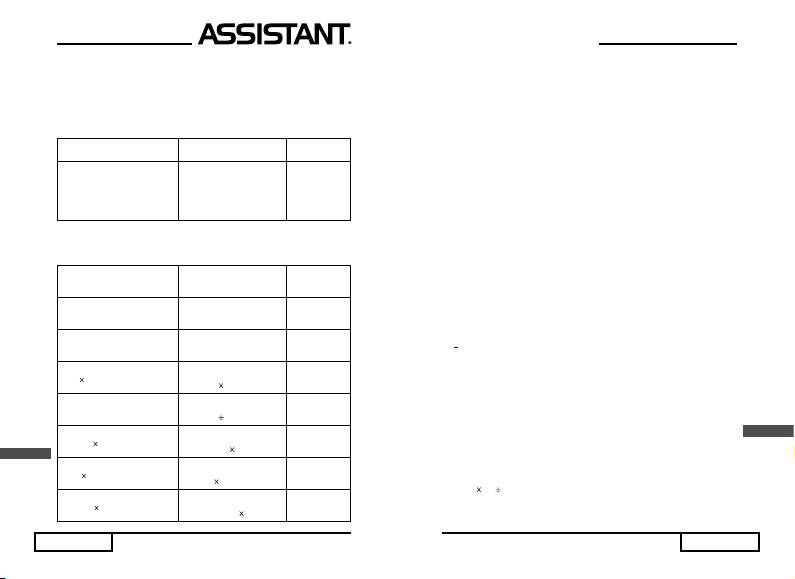
5) Взаимные преобразования двоичных, восьмеричных,
десятичных и шестнадцатеричных чисел
Для перевода результата на дисплее из одной системы исчисления
в другую нажимайте кнопку [DHBO] нужное число раз до появления
на дисплее обозначения соответствующей системы. При этом про-
исходит смена активной системы исчисления.
Изображение
Пример Операция
на дисплее
Определить, как число
[DHBO] → «d»
d
22
22
будет выражаться в
22 [EXE]
10
H
00000016
двоичной, восьмеричной
[DHBO]
1b
00010110
и шестнадцатеричной
[DHBO]
10
00000026
системах исчисления
[DHBO]
6) Арифметические операции с двоичными, восьмеричными,
десятичными и шестнадцатеричными числами
Изображение
Пример Операция
на дисплее
[DHBO] → «b»
b
0011
+ 11010
000111011
2
2
0011 [+] 11010 [EXE]
[DHBO] → «H»
H
4B3
- AC
00000407
16
16
4B3 [-] AC [EXE]
[DHBO] → «O»
10
123
16
00002212
8
8
123 [] 16 [EXE]
[DHBO] → «d»
d
10
/2
5
10
10
10 [] 2 [EXE]
[DHBO] → «O»
10
12
+ 5
2
00000024
8
8
8
12 [+] 5 [
] 2 [EXE]
R
[DHBO] → «H»
H
(-2)
3 + 5
FFFFFFFF
16
16
[(-)] 2 [
] 3 [+] 5 [EXE]
[DHBO] → «d»
d
(2 + 5)
9
63
10
10
[(] 2 [+] 5 [)] [ ] 9 [EXE]
стр. 38
...IHREN ASSISTENTS
● Im Statistik-Modus für Erhalt der Quadratsumme aller einge-
gebenen Statistik-Daten (
¦
D
s. 19
¦
¦
¦
¦
2
х
) drücken Sie nacheinander die Tasten
[SHIFT] und [6].
● Um die Variable «S» einzugeben, drücken Sie die Taste [ALPHA]
und dann die Taste [6].
n! L
[7] – Eingabe der Ziffer «7» /Berechnung einer Fakultät/Eingabe
der Variable «L»
● Für Eingabe der Ziffer «7» drücken Sie die Taste [7].
● Für Fakultät-Berechnung einer Zahl n geben Sie die Zahl n ein, und
dann drücken Sie nacheinander die Tasten [SHIFT] und [7].
● Um die Variable «L» einzugeben, drücken Sie die Taste [ALPHA]
und dann die Taste [7].
n M
[8] – Eingabe der Ziffer «8» /Ausgabe auf dem Display der Anzahl der
eingegebenen statistischen Werte/Eingabe der Variable «М»
● Für Eingabe der Ziffer «8» drücken Sie die Taste [8].
● Im Statistik-Modus für Bestimmung der Anzahl von eingegebenen
Statistik-Daten (n) drücken Sie nacheinander die Tasten [SHIFT] und [8].
● Um die Variable «M» einzugeben, drücken Sie die Taste [ALPHA]
und dann die Taste [8].
x
N
[9] – Eingabe der Ziffer «9» /Bestimmung des Mittelwertes statistischer
Daten (х) /Eingabe der Variable «N»
● Für Eingabe der Ziffer «9» drücken Sie die Taste [9].
● Im Statistik-Modus für Ausgabe auf dem Display des Mittelwertes
eingegebener Statistik-Daten (x) drücken Sie nacheinander die Tasten
[SHIFT] und [9].
● Um die Variable «N» einzugeben, drücken Sie die Taste [ALPHA]
und dann die Taste [9].
OR Y AND T XOR U XNOR Z
[+] ; [
] ; []; [–] – Ausführung von arithmetischen Operationen/Aus-
führung von logischen Operationen/Eingabe der Variable «Y», «T»,
«U» und «Z»
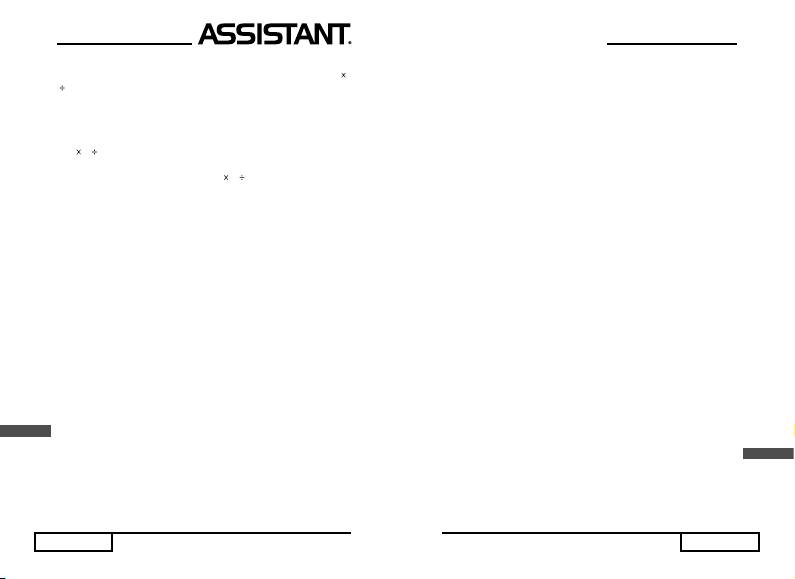
● Ausführen der arithmetischen Operationen der Addierung, Mul-
tiplikation, Division und Subtrahierung erfolgt mit den Tasten [+], [
],
[
], und [–] entsprechend.
● Für Ausführen logischer Operationen «OR» (ODER-Verknüpfung),
«AND» (UND-Verknüpfung), «XOR» (Exklusiv-Oder-Verknüpfung) und
«XNOR» (Exklusiv-Nicht-Oder-Verknüpfung) drücken Sie im Modus der
Zahlendarstellung mit «n» -Basis die Taste [SHIFT] und dann die Taste
[+]; []; [] oder [–] entsprechend.
● Für Eingabe der Variable «Y», «T», «U» oder «Z» drücken Sie die
Taste [ALPHA] und dann die Taste [+]; []; [] oder [–],
RCL J
[STO] – Eingabe des Variable-Wertes/Ausgabe des Variable-Wertes
auf dem Display/Eingabe der Variable «J»
● Für Erhaltung des Wertes auf dem Display, als eine der Variable,
drücken Sie die Taste [STO] und dann die Taste mit Buchstabenbezeich-
nung für diese Variable.
● Für Ausgabe auf dem Display des Variable-Wertes aus dem
Speicher drücken Sie die Taste [SHIFT] und dann die Taste der
benötigten Variable.
● Um die Variable «J» einzugeben, drücken Sie die Taste [ALPHA]
und dann die Taste [STO].
CD K
[DATA] – Eingabe von Statistik-Daten/Löschen des Statistik-Wertes/
Eingabe der Variable «К»
● Für Dateneingabe im Statistik-Modus drücken Sie die Taste [DATA],
und geben Sie den benötigten Wert ein.
● Für Löschen des eingegebenen Statistik-Wertes im Statistik-Modus
drücken Sie nacheinander die Tasten [SHIFT] und [D ATA].
● Um die Variable «K» einzugeben, drücken Sie die Taste [ALPHA]
D
und dann die Taste [DATA].
M – MR
[M+] – Addieren des Operationsergebnisses zum Memo-Inhalt/ Sub-
trahieren des Operationsergebnisses aus dem Memo-Inhalt/Werteabruf
aus dem Speicher-Register
● Für Addierung des Operationsergebnisses zum Memo-Inhalt (MR)
drücken Sie die Taste [M+].
s. 20
...ВАШИ ПОМОЩНИКИ
В восьмеричной системе исчисления:
Блок 2 Блок 1
012 34567012
3 разряда 8 разрядов
11 разрядов
● В двоичной системе исчисления сразу после выполнения
вычисления на дисплее появляется Блок 1. Последовательным
нажатием кнопок [SHIFT] и [BLOCK] на дисплей можно поочередно
выводить другие блоки. Номер блока отображается в конце нижней
строки дисплея (знаки порядка).
Пример.
[SHIFT] 100001100011 Блок 1
[BLOCK] 011000111b
[SHIFT] 100001100011 Блок 2
[BLOCK] 000010002b
[SHIFT] 100001100011 Блок 3
[BLOCK] 000000003b
[SHIFT] 100001100011 Блок 4
[BLOCK] 000000004b
[SHIFT] 000001100011
[BLOCK] 011000111b Возврат к блоку 1
● В восьмеричной системе исчисления сразу после выполнения
вычисления на дисплее появляется Блок 1. Последовательным
нажатием кнопок [SHIFT] и [BLOCK] на дисплей можно поочередно
выводить блоки 2 и 1. Номер блока отображается в конце нижней
строки дисплея (знаки пор
ядк
а).
Пример.
[SHIFT] 12345670123 Блок 1
[BLOCK] 456701231b
R
[SHIFT] 12345670123 Блок 2
[BLOCK] 1232b
[SHIFT] 12345670123 Возврат к блоку 1
[BLOCK] 456701231b
стр. 37
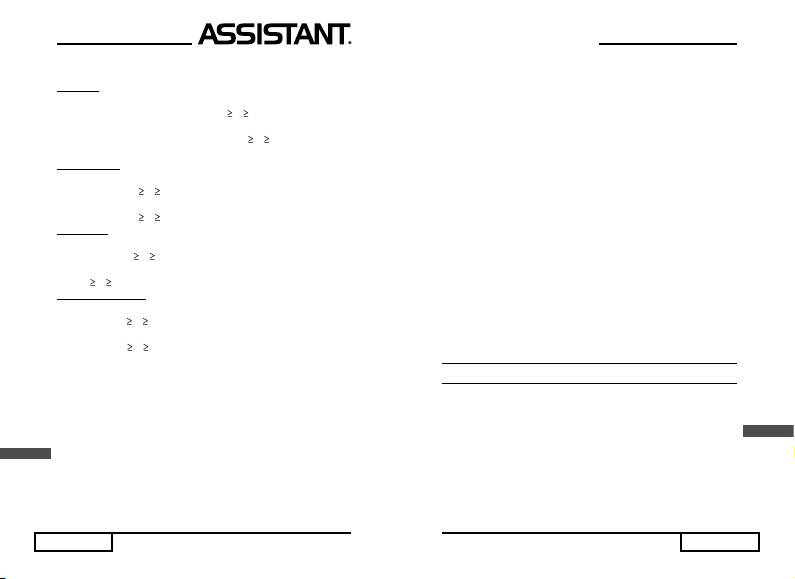
3) Предельные значения вычислений
Система исчисления Предельные значения
Двоичная
Для положительных чисел:
01111111111111111111111111111111 Х
0
Для отрицательных чисел:
10000000000000000000000000000000 Х
11111111111111111111111111111111
Восьмеричная
Для положительных чисел:
17777777777
Х 0
Для отрицательных чисел:
20000000000 Х
37777777777
Десятичная
Для положительных чисел:
2147483647 Х
0
Для отрицательных чисел:
-1
Х -2147483648
Шестнадцатеричная
Для положительных чисел:
7FFFFFFF
Х 0
Для отрицательных чисел:
FFFFFFFF Х 80000000
4) Блоки в двоичной и восьмеричной системе исчисления
В двоичной и восьмеричной системе счисления калькулятор преоб-
разует числа в блочную форму. Максимальное число отображаемых
разрядов в двоичной системе (32 разряда) разбивается на 4 блока
по 8 разрядов блока. Максимальное число отображаемых разрядов
в восьмеричной системе исчисления (11 разрядов) разбивается на
один бл
ок
из 8 разрядов и один блок из трех разрядов.
R
Пример. В двоичной системе исчисления:
Блок 4 Блок 3 Блок 2 Блок 1
10000111 01100101 01000011 00100001
8 разрядов 8 разрядов 8 разрядов 8 разрядов
32 разряда
стр. 36
...IHREN ASSISTENTS
● Für Subtrahierung des Operationsergebnisses aus dem Memo-Inhalt
(MR) drücken Sie die nacheinander die Tasten [SHIFT] und [M+].
● Für Abruf des Wertes aus dem Speicher-Register (MR) drücken Sie
die nacheinander die Tasten [ALPHA] und [M+].
← G
[FMLA] – Der serielle Formel-Durchschau/ Formel-Durchschau in
Rückwärtsfolge/Eingabe der Konstante G
● Für Durchschau von Formeln, welche im Rechner-Memo gespeichert
sind, drücken Sie die Taste [FMLA].
● Für Ausgabe auf dem Display der vorherigen Formel drücken Sie
nacheinander die Tasten [SHIFT] und [FMLA].
● Um die Konstante G (Gravitationskonstante) einzugeben, drücken
Sie die Taste [ALPHA] und dann die Taste [FMLA].
IN e
[CALC] – Berechnung nach Formeln/Einspeicherung der Formel im
Rechner-Memo/Eingabe der Konstante e
● Berechnungen nach Formeln werden mit der Taste [CALC]
ausgeführt.
● Für Speicherung der Formel auf dem Rechner-Display drücken Sie
nacheinander die Tasten [SHIFT] und [CALC].
● Um die Konstante e (Elektronenladung) einzugeben, drücken Sie
die Taste [ALPHA] und dann die Taste [CALC].
IV. BERECHNUNGSVORBEREITUNG
1. Auswahl des Modus
Für Auswahl des Betriebsmodus drücken Sie die Taste [MODE] und
dann die Taste des benötigten Modus ([0], [1], [2] oder [3]).
D
[MODE] [0]: Hauptmodus
[MODE] [1]: Modus der Zahlendarstellung mit «n» -Basis
● Dieser Modus wird eingesetzt für Berechnungen in Dual-, Oktal-,
Dezimal – und Hexadezimalsystemen, für gegenseitige Zahlenumsetzung
aus diesen Zahlensystemen und für Logik-Operationen. Beim Einstieg
in diese Zahlensysteme erscheinen auf dem Display Symbole «b», «o»,
«d» und «Н» entsprechend.
s. 21
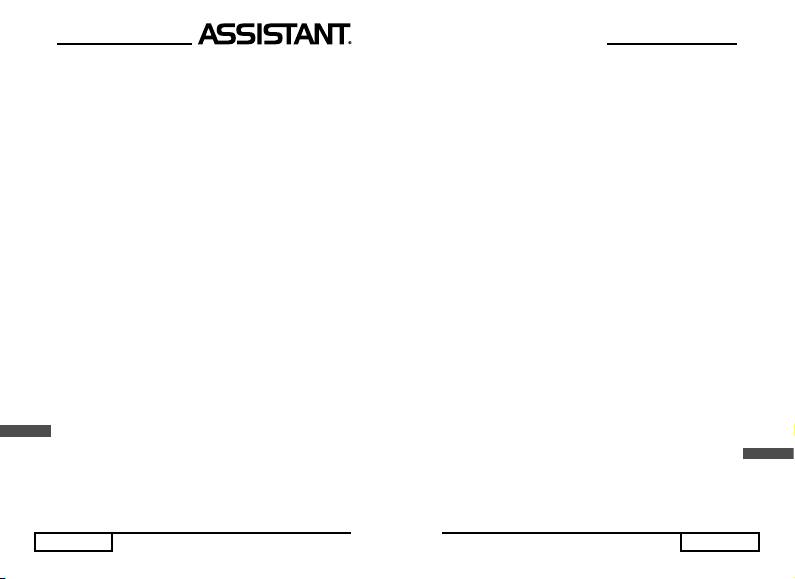
[MODE] [2]: Statistik-Modus
● Beim Einstieg in den Statistik-Modus erscheint auf dem Display
das Symbol «SD».
[MODE] [3]: Modus für Operationen mit Brüchen
Beim Einstieg in den Modus für Operationen mit Brüchen erscheint
auf dem Display das Symbol «FRAC».
2. Wechsel der Winkeleinheiten
Wechsel der Winkeleinheiten erfolgt mit der Taste [DRG]. Die Wech-
selreihenfolge für Winkeleinheiten ist folgend: Grad (auf dem Display
Symbol «D») → Radiante (Symbol «R») → Graden (Symbol «G») →
Grad (Symbol «D») usw.
3. Formate der Zahlendarstellung auf dem Display
Ausser dem Hauptformat der Zahlendarstellung mit beweglichem
Dezimalkomma besitzt der Taschenrechner noch drei Formate der
Zahlendarstellung:
1) Format des fi xen Dezimalkomma (FIX)
● Für Einstieg ins Format des fi xen Dezimalkomma und Bestimmung
der Anzahl von Stellen nach dem Komma drücken Sie die Taste [FIX]
und dann die Taste mit der gewünschten Anzahl von Stellen (Ziffer 0-9).
Dabei erscheint auf dem Display das Symbol «FIX».
2) Format der Exponentialdarstellung der Zahlen (EXP)
● Für Einstieg ins Format der Exponentialdarstellung der Zahlen und
Bestimmung der Anzahl von Mantisse-Stellen drücken Sie die Taste [SCI]
und dann die Taste mit der gewünschten Anzahl von Stellen (Ziffer 0-9). Bei
Auswahl der Ziffer «0» erscheinen auf dem Display 10 Mantisse-Stellen.
● Im Format der Expontialdarstellung der Zahlen erscheint auf dem
Display das Symbol «SCI».
3) Ingenieur-Format
D
● Für Übergang zum Ingenieur-Format drücken Sie nacheinander
die Tasten [SHIFT] und [ENG]. Dabei erscheint auf dem Display das
Symbol «FIX».
● Das Ingenieur-Format ist dem Exponentialformat gleich, aber die Er-
gebnis-Mantisse in diesem Format kann bis zu 3 Zeichen vor dem Komma
haben, und die Ordnung ist immer durch drei teilbar. Es ist handlich für
3
Umsetzung der Messeinheiten, die durch 10
teilbar sind.
s. 22
...ВАШИ ПОМОЩНИКИ
● Если общее число символов дроби, включая ее целую часть,
числитель, знаменатель и разделительные знаки, превышает 10,
результат в строке вывода отображается в виде десятичного числа
с плавающей запятой.
5. Операции в режиме представления чисел с основанием «n».
● В режиме представления чисел с основанием «n» производятся
вычисления в двоичной, восьмеричной, десятичной и шестнадцате-
ричной системах исчисления.
● Установка или смена системы исчисления в режиме представ-
ления чисел с основанием «n» осуществляется посредством кнопки
[DHBO]. Последовательность смены систем исчисления следующая:
десятичная (DEC) → шестнадцатеричная (HEX) → двоичная (BIN) →
восьмеричная (OCT). При установке этих систем ис
числения на
дис-
плее появляются символы «d», «H», «b», «o», соответственно.
1) Цифры систем исчисления калькулятора
Система счисления Используемые цифры
Двоичная (BIN) 0, 1
Восьмеричная (OCT) 0, 1, 2, 3, 4, 5, 6, 7
Десятичная (DEC) 0, 1, 2, 3, 4, 5, 6, 7, 8, 9
Шестнадцатеричная (HEX) 0, 1, 2, 3, 4, 5, 6, 7, 8, 9, A, B, C, D, E, F
● В режиме представления чисел с основанием n можно вводить
цифры 0, 1, 2, 3, 4, 5, 6, 7, 8, 9, А, В, С, D, E, F. Однако, если вво-
димые цифры не используются в текущей системе исчисления при
выводе результатов вычислений на дисплее появится сообщение
об ошибк
е «Syn ERROR».
2) Числ
о отображаемых разрядов результата для каждой
системы исчисления
Система исчисления Число отображаемых разрядов
Двоичная До 32 разрядов
(4 блока по 8 разрядов)
R
Восьмеричная До 11 разрядов
(1 блок из восьми разрядов
и 1 блок из трех)
Десятичная До 10 разрядов
Шестнадцатеричная До 8 разрядов
стр. 35
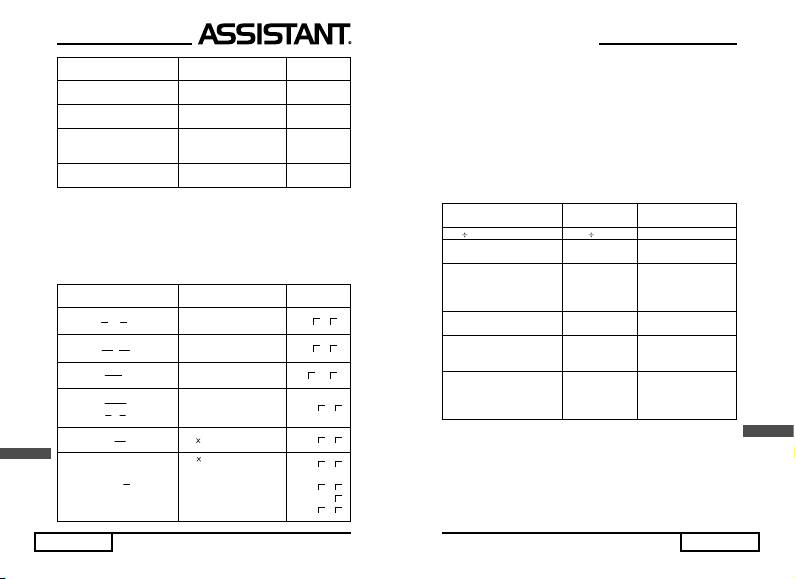
Изображение
Пример Операция
на дисплее
Вывести на дисплей зна-
[ALPHA] [c] [EXE] 299792458.
чение скорости света с
[ALPHA] [c] [/] 2 [+]
C/2 + 3
149896232.
3 [EXE]
Вывести на дисплей
-11
значение гравитационной
[ALPHA] [G] [EXE] 6.672
постоянной G
[ln] 5 [ALPHA] [Na]
ln5Nа
56.36432195
[EXE]
4. Операции с дробями
● Дроби вводятся и отображаются на дисплее в следующем по-
рядке: целая часть, числитель и знаменатель.
● Дроби могут вводиться только в режиме операций с дробями
«FRAC». Десятичные дроби и порядок в этом режиме вводиться
не могут.
Изображение
Пример Операция
на дисплее
2
3
b/c
b/c
2 [a
] 3 [+] 1 [a
] 3
1
b/c
2
5 12
3
4
[a
] 4 [EXE]
b/c
b/c
56
8
56 [a
] 13 [/] 8 [a
]
/
5
5 13
13
10
10 [EXE]
128
2 [ab/c] 128 [/] 564
2
2
32 41
564
[EXE]
1
1 [/] [(] 1 [ab/c] 2 [+] 1
1
1
1 3
7
[ab/c] 5 [)] [EXE]
2
5
7
2 u
2 [] 7 [ab/c] 12 [EXE] 1
3 6
12
R
2 [ ] [(] 2 [-] 2 [ab/c] 3
2
2 3
[)] [EXE]
2
2.666666667
2(2 u
)
[ab/c]
2
2 3
3
[ab/c]
8
3
[SHIFT] [d/c]
2 2
3
[SHIFT] [d/c]
стр. 34
...IHREN ASSISTENTS
● Für Übergang zum Zahlenformat mit beweglichem Dezimalkomma
(Hauptformat) aus dem Exponential – und Ingenieur-Format oder aus
dem Modus des fi xen Dezimalkomma drücken Sie nachfolgend die Tasten
[SHIFT] und [NORM]. Dabei werden die Einstellungen der Winkeleinhei-
ten (Gard/Radiante/Grade) rückgesetzt und als Winkeleinheiten werden
normalerweise Grad (D) sein.
● Einstellung der Stellenanzahl nach dem Komma übt keinen Ein-
fl uss auf Mantisse der Zahl aus. Interne Operationen mit der Mantisse
der Zahl werden im Bereich von 12 Zeichen ausgeführt, und bei der
Expontialdarstellung der Zahlen werden auf dem Display 10 Mantisse-
Stellen ausgegeben.
Ergebnis im unteren
Beispiel Operationen
Displaybereich
100 6 100 [] 6 [EXE] 16.66666667
Aufstellung von fünf Stellen
[FIX] 5 16.66667 FIX
nach dem Komma
Übergang zum Expontial-
Format und Einstellung
[SCI] 4 1.667 SCI
der Wiedergabe von vier
Mantisse-Stellen
Übergang zum Engenieur-
[SHIFT] [ENG] 16.66666667 00 ENG
Format
Übergang zum Zahlenform-
at mit beweglichem Dezim-
[SHIFT] [NORM] 16.66666667
alkomma (Hauptformat)
Aufstellung von drei Stellen
nach dem Komma. Teilung
[FIX] 3 [/] 5
16.667 FIX
des Ergebnisses durch
[EXE]
3.333 FIX
5: Ans / 5
● Im Format des fi xen Dezimalkomma [FIX] und im Format der Expo-
D
nentialdarstellung der Zahlen [SCI] wird das Berechnungsergebnis auf
dem Display bis zur eingestellten Ordnungsstelle zum grösseren oder
kleineren Wert abgerundet.
4. Display-Stellenkapazität
Der Taschenrechner ermöglicht, die Werte im Bereich von 10 Man-
tisse-Stellen und zwei Zeichen-Stellen einzugeben und auf dem Display
s. 23
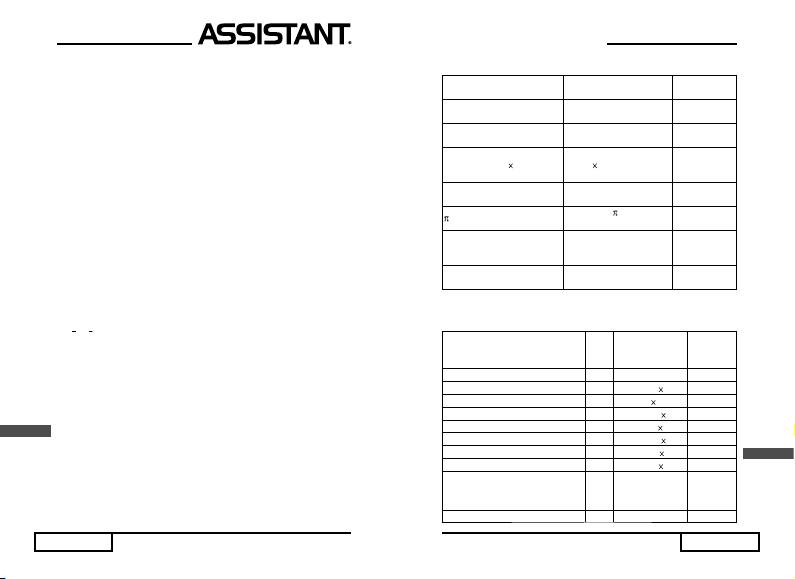
±99
auszugeben (10
). Interne Berechnungen des Taschenrechners werden
im Bereich von 12 Mantisse-Stellen und zwei Stellenzeichen ausgeführt. Die
99
99
Grenzwerte der Berechnungen sind ± 1 х 10
~ ± 9.999999999 х 10
5. Symboleingabe
Das Eingabefeld dieses Taschenrechners kann bis zu 100 Zeichen enthal-
ten. Als Zeichen werden alle Zahlen und Operationen aufgenommen, welche
in der oberen Displayzeile eingegeben werden. Funktionsbezeichnung aus
mehreren Zeichen, zum Beispiel «sin», wird als ein Zeichen aufgenommen.
Operationen, welche mit dem Drücken von zwei Tasten eingegeben werden,
-1
zum Beispiel [SHIFT] [x
], werden auch als ein Zeichen aufgenommen.
Wenn die Anzahl der eingebenden Zeichen 10 überschreitet, wird das Bild
auf dem Display nach links verschoben. Mit den Tasten [◄] und [►] kann
man die ganze Zeile von eingegebenen Daten durchschauen.
Wenn die Anzahl von eingebenden Zeichen 100 erreicht, biginnt auf
dem Display der Cursor «█» zu blinken, und weitere Zeicheneingabe wird
unmöglich. Anderenfalls blinkt auf dem Display der Cursor «_».
6. Zusätzliche Funktionen
1) Verkürztes Multiplizieren
Bei Ausdruckseingabe kann man das Zeichen «x» in folgenden
Fällen auslassen:
(1) Vor folgenden Funktionen:
D
s. 24
3
,
-1
-1
-1
-1
-1
, sin, cos, tan, sin
, cos
, tan
, sinh, cosh, tanh, sinh
, cosh
,
-1
x
x
tanh
, log, ln, 10
, e
.
Beispiel: 2 sin30; 10 log1.2 usw.
(2) Vor Konstanten und Variablen:
Beispiel: 2
S
SS
SS
; 3АВ usw.
(3) Vor aufl ösender Klammer
Beispiel: 3 (4 + 7); (А + 1) (В + 2) usw.
2) Wiedergabe des zuletzt eingegebenen Ausdruckes
Der Taschenrechner speichert den zuletzt eingegebenen Ausdruck und
ermöglicht, diesen zu korrigiren. Um den zuletzt eingegebenen Ausdruck
durchzuschauen und Änderungen vorzunehmen, drücken Sie die Taste
[◄] oder [►] gleich nach dem Erhalten der Berechnungsergebnisse.
Dabei beginnt, in der Eingabezeile der Cursor zu blinken. Beim drücken
der Taste [◄] befi ndet sich der Cursor am Anfang des Ausdruckes und
beim Drücken der Taste [►] am Ende.
...ВАШИ ПОМОЩНИКИ
2) Сохранение в памяти значения переменных
Изображение
Пример Операция
на дисплее
Сохранить число 25.6 как
25.6 [STO] [A] 25.6
переменную «А»
Вывести значение пере-
[SHIFT] [RCL] [A] 25.6
менной «А» на дисплей
Сохранить результат
выражения 20
3.5 как
20 [] 3.5 [STO] [D] 70.
переменную «D»
[ALPHA] [A] [(] 2 [+] 3
A(2 + 3)
128.
[)] [EXE]
[SHIFT] [ ] [ALPHA]
D
219.9114858
[D] [EXE]
Сохранить результат
[SHIFT] [ALPHA] [A] [+]
выражения A + D как пере-
95.6
[ALPHA] [D] [STO] [B]
менную «B»
Вывести значение пере-
[SHIFT] [RCL] [B] 95.6
менной «B» на дисплей
3) Физические константы
В памяти калькулятора заложено 10 физических констант:
Обоз-
Единицы
Пример
наче
Значение
измере-
ние
ния
Скорость света с 299792458 м/с
-34
Постоянная Планка h 6.626176 10
Дж·с
-11
2
–2
Гравитационная постоянная G 6.672 10
Н·м
·кг
-19
Заряд электрона e 1.6021892 10
Кл
–31
Масса электрона me 9.109534
10
кг
-27
Масса атома U 1.6605655 10
кг
23
-1
Число Авогадро NA 6.022045 10
моль
R
-23
.
-1
Постоянная Больцмана k 1.380662 10
Дж
К
Молярный объем идеального
3
.
-1
газа (при нормальной темпера-
Vm 0.02241383 м
моль
туре и давлении)
.
-2
Ускорение свободного падения g 9.80665 м
с
стр. 33
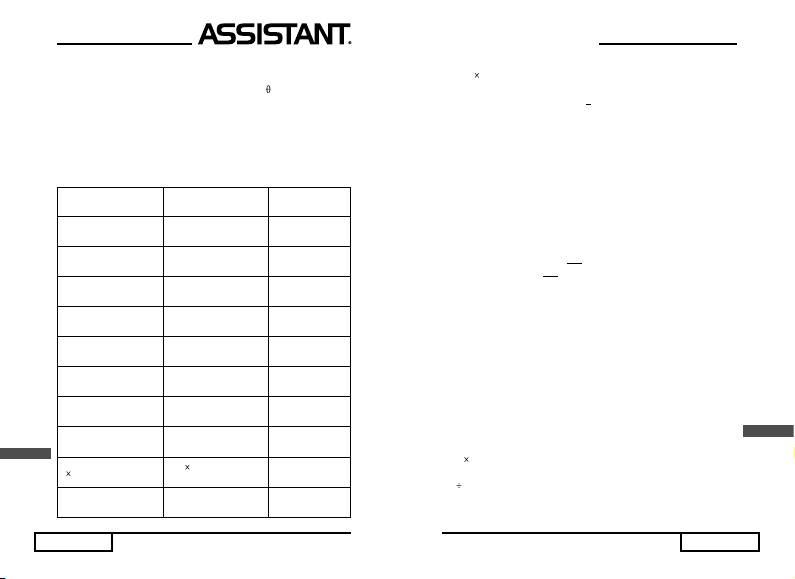
3. Операции с памятью
В данном калькуляторе имеется регистр независимой памяти
(MR) и 27 ячеек памяти для переменных (А-Z,
). Помимо этого, в
памяти устройства заложено 10 физических констант (С, h, G, e,
me, u, Na, k, Vm, g).
1) Регистр независимой памяти (MR)
Результаты операций можно прибавлять к содержимому памяти
или вычитать из него.
Изображение
Пример Операция
на дисплее
Удалить содержимое
[SHIFT] [MC] MCL
регистра памяти
Прибавить 236 к со-
236 [M+] 236.
держимому памяти
Вызвать значение из
[ALPHA] [MR] [EXE] 236.
памяти
Прибавить 100 к со-
100 [M+] 100.
держимому памяти
Вызвать значение из
[ALPHA] [MR] [EXE] 336.
памяти
Вычесть 50 из содер-
50 [SHIFT] [M-] 50.
жимого памяти
Вызвать значение из
[ALPHA] [MR] [EXE] 286.
памяти
60 [+] [ALPHA] [MR]
60 + MR
346.
[EXE]
R
5 [ ] [ALPHA] [MR]
1430.
5
MR
[EXE]
[log] [ALPHA] [MR]
log MR
2.456366033
[EXE]
стр. 32
...IHREN ASSISTENTS
Beispiel:
123 [
] 456 [EXE] 123 * 456
56088.
[►] 123 * 456
[EXE] 123 * 456
56088.
[◄] 123 * 456_
3) Einspeicherung des letzten Berechnungsergebnisses
Der Taschenrechner speichert automatisch das letzte Berechnungser-
gebnis ein, welches sofort nach dem Drücken der Taste [EXE] erhalten
wurde, und ermöglicht, mit ihm weitere Operationen durchzuführen. Für
Eingabe des letzten Berechnungsergebnisses in nächste Berechnungen
als Argument drücken Sie nacheinander die Tasten [SHIFT] und [ANS].
Dabei erscheint in der Eingabezeile das Symbol «ANS».
Beispiel: 123 + 456 = 579
789 – 579 = 210
123 [+] 456 [EXE] 579 123 + 456
579.
789 [-] [SHIFT] [ANS] 789 – Ans_
[EXE] 789 – Ans
210.
Hinweis: Nach dem Ausschalten des Gerätes bleibt das Ergebnis von
letzter Berechnung im Rechner-Memo erhalten.
4) Konsequentes Berechnen
Das Berechnungsergebnis, erhalten nach dem Drücken der
Taste [ЕХЕ], kann bei weiterem konsequenten Berechnen verwendet
werden.
Beispiel: 5 х 2.3 = 11.5
D
11.5 : 6.34
5 [
] 2.3 [EXE] 5 * 2.3
11.5
[] 6.34 Ans/6.34
[EXE] Ans/6.34
1.813880126
s. 25
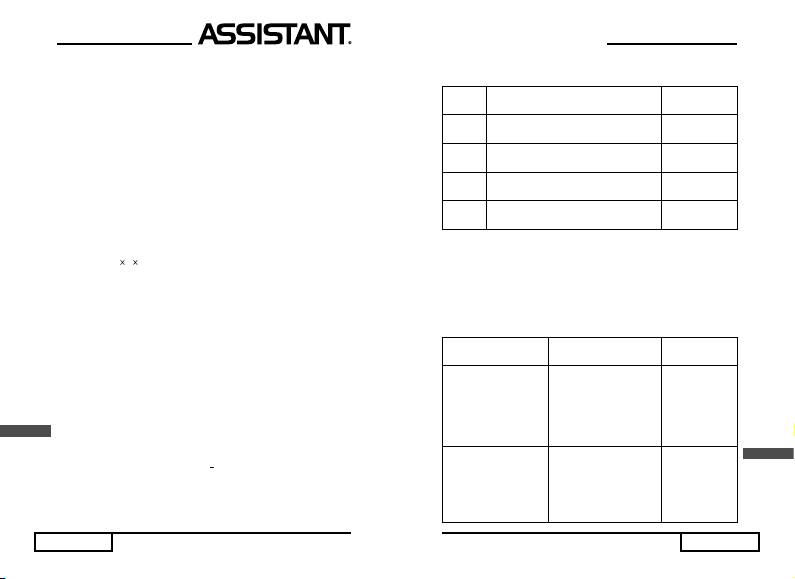
7. Fehlermeldungen
1) Ma ERROR
Erscheint auf dem Display die Meldung «Ma ERROR», bedeutet es:
a) Zwischen – oder Endergebnis der Berechnungen liegt ausserhalb
99
des Wertes ± 9.99999999 х 10
.
b) Eingegebene Werte überschreiten die zulässigen Grenzwerte von
eingesetzter Funktion.
c) Es wurde versuchen, auf Null zu teilen.
2) Stk ERROR
Die Meldung «Stk ERROR» erscheint auf dem Display, wenn Stack
überfüllt ist.
3) Syn ERROR
Die Meldung «Syn ERROR» auf dem Display des Taschenrechners
zeugt über Eingabefehler.
Beispiel:
5 [
] [] 3 Syn ERROR
Um bei dieser Fehlermeldung, die Arbeit fortzusetzen:
● Drücken Sie die Taste [ON/С], um den aktuellen Ausdruck
rückzusetzten;
● Drücken Sie die Taste [◄] oder [►], um die Fehlermeldung auf
dem Displayzu löschen und den eingegebenen Ausdruck anzuzeigen.
Dabei kann man den Ausdruck auf dem Display korrigieren und weitere
Operationen durchführen.
8. Operationsausführung
Bei Berechnung der eingegebenen Ausdrücke folgt dieser Rechner
den Regeln der algebraischen Logik. Einzelne Teile von jedem Ausdruck
werden entsprechend der Rangfolge der Operationen berechnet:
1) Ausdrücke innerhalb der Klammer.
D
2) Funktionen Typ A, bei deren Eingabe zuerst der Wert einzuge-
ben und dann die entsprechende Funktionstaste zu drücken ist. Zum
2
-1
Beispiel, х
, х
, n!, %, Grad (D°), Minuten (M'), Sekunden (S'').
у
у
3) Operationen mit Potenz: х
,
s. 26
х.
b/c
4) Operationen mit Brüchen а
.
5) Operationen des verkürzten Multiplizieren von Konstanten und
Variablen. Zum Beispiel, 2
S
SS
SS
, 2
S
SS
SS
S
SS
SS
, 3А, 5Vm,
SS
SS
S
A.
...ВАШИ ПОМОЩНИКИ
8) Взаимные преобразования чисел формата градусы-
минуты-секунды и десятичных чисел
Изображение
Пример Операция
на дисплее
20 [D°M’S] 36 [D°M’S] 53 [D°M’S] [EXE]
20.61472222
20°36'53"
[SHIFT] [→DEG]
20°36°53
3.45 [EXE]
3.45
3.45
[SHIFT] [→DEG]
3°27°00
0.236 [EXE]
0.236
0.236
[SHIFT] [→DEG
0°14°10
5 [D°M’S] 23 [D°M’S] [EXE] [SHIFT]
5.383333333
5°23’
[→DEG]
5°23°00
● Если общее количество символов результата в формате градусы-
минуты секунды превышает 10, приоритет отображения отдается
значениям старших разрядов (градусы и минуты). При этом значения
младших разрядов на дисплей не выводятся. Если значение минут не
вмещается на дисплей, калькулятор выводит на дисплей и сохраняет
в памяти значение в виде десятичного числа.
9) Преобразование уг
л
овых единиц
Изображение
Пример Операция
на дисплее
[DRG] → «D»
-01
872664626
50 [SHIFT] [DRG →]
R
Перевести 50° в ради-
55.55555556
аны и грады, а затем
[SHIFT] [DRG →]
G
снова в градусы
50.
[SHIFT] [DRG →]
D
-1
30.
R
[SHIFT] [sin
] 0.5 [EXE]
D
Выразить результат
-01
-1
5.23598776
sin
0.5 в градусах,
[SHIFT] [DRG →]
R
радианах и градах
33.33333333
[SHIFT] [DRG →]
G
стр. 31
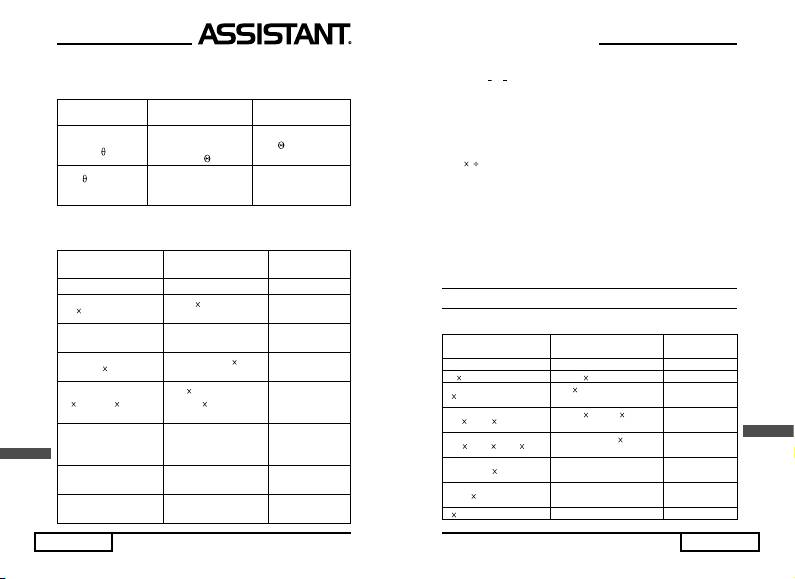
6) Координатные преобразования
● Перед выполнением координатных преобразований установите
нужные угловые единицы.
Изображение
Пример Операция
на дисплее
[DEG] → «D»
r = → 3.605551275
х = 2, у = 3
2 [ALPHA] [ , ] 3
←
= 56.30993247
Найти r и ?
[SHIFT] [→ r ] [→] [←]
r = → 3.605551275
[DEG] → «D»
х = → 1.99725907
r = 2, = 3
–01
2 [ALPHA] [ , ] 3
← у = 1.04671012
Найти х и у?
[SHIFT] [→ ху] [→] [←]
х = → 1.99725907
7) Операции с процентами и генерирование случайных
чисел
Изображение
Пример Операция
на дисплее
236% 236 [ALPHA] [%] [EXE] 2.36
100 [
] 30 [ALPHA]
100
30%
30.
[%] [EXE]
12 [/] 40 [ALPHA] [%]
12/40%
30.
[EXE]
100 [+] 100 [
] 25
100 + 100 25%
125.
[ALPHA] [%] [EXE]
60 [
] 3 [ALPHA] [%]
60
3% – 50 4%
[–] 50 [] 4 [ALPHA]
–0.2
[%] [EXE]
[SHIFT] [RANDOM]
0.211
Получение случайного
[EXE] [EXE]
0.049
числа (0.000 – 0.999)
R
[EXE]
0.144
Случайное число плюс
[SHIFT] [RANDOM] [+]
5.144
5 RANDOM + 5
5 [EXE]
Синус случайного
[sin] [SHIFT]
-03
2.513271477
числа Sin (RANDOM)
[RANDOM] [EXE]
стр. 30
...IHREN ASSISTENTS
6) Funktionen Typ B, bei deren Eingabe zuerst die entsprechende
Funktionstaste zu drücken und dann der Wert einzugeben ist. Zum
Beispiel,
D
s. 27
3
,
-1
-1
-1
-1
, sin, cos, tan, sin
, cos
, tan
, sinh, cosh, tanh, sinh
,
-1
-1
x
x
cosh
, tanh
, log, ln, 10
, e
, (-), NEG, NOT.
7) Operationen des verkürzten Multiplizieren vor Funktionen Typ
B. Zum Beispiel, 2sin5, Alog2 usw.
8) Berechnung der Anordnungszahl und Kombinationszahl:
nPr, nCr.
9) ,
10) +, –
11) AND
12) OR, XOR, XNOR
13) EXE, M +, M –, STO, DATA, CD, →xy, r
T
T
T
T
T
, DRG→
● Werden im Ausdruck die Funktionen mit gleicher Rangfolge verwen-
det, wird der Ausdruck von rechts nach links berechnet:
x
x
e
ln cos 25 > e
{ln (cos 25)}
In allen anderen Fällen werden die Ausdrücke von links nach rechts
berechnet.
V. AUSFÜHRUNG DER BERECHNUNGEN
1. Arithmetische Rechenoperationen
Anzeige auf dem
Beispiel Operationen
Display
25 + 3.2 - 18 25 [+] 3.2 [-] 18 [EXE] 10.2
65
5/3 65 [ ] 5 [/] 3 [EXE] 108.3333333
7 [ ] [(-)] 2 [/] [(-)] 3.5
7 (-2) / (-3.5)
4
[EXE]
255 [] 3652 [
] 7401
255
3652 7401
6892255260
[EXE]
65
-23
3.6 [EXP] 65 [
][(-)] 56
43
(3.6
10
) (-5.6 10
)
-2.016
[EXP] [(-)] 23 [EXE]
58 [-] [(] 6 [+] 3 [)] 4
58 - (6 + 3) 4
22
[EXE]
[(] 8 [-] 5 [)] [(] 2.3 [+] 5
21.9
(8 - 5)
(2.3 + 5)
[)] [EXE]
2 (5+6) 2 [(] 5 [+] 6 [)] [EXE] 22
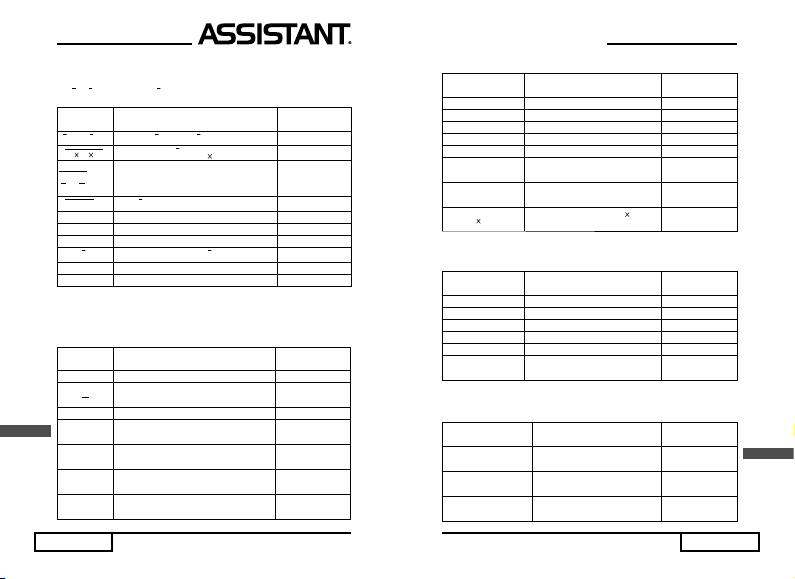
D
s. 28
2. Berechnung der mathematischen Funktionen
1) Erheben in eine Potenz und Wurzelziehen
3
,
2
-1
у
х
, Х
, Х
, Х
,
у
Anzeige auf dem
Beispiel Operationen
Display
64 -
81 [
] 64 [-] [
] 81 [EXE]
-1.
3
2 5 8
3
[SHIFT] [
] [(] 2 [] 8 [)] [EXE]
4.30886936
1
-1
-1
[(] 3 [SHIFT] [x
] [-] 4 [SHIFT] [x
] [)]
1 1
-1
12.
[SHIFT] [x
] [EXE]
3 4
2
2
2
2
+ 5
[
2
2
] [(] 2 [x
] [+] 5 [x
] [)] [EXE]
5.385164807
2
2
(-2.5)
[(] [-] 2.5 [)] [x
] [)] [EXE] 6.25
-2
4
y
y
2
-5
2 [x
] [(-)] 2 [-] 5 [x
] 4 [EXE] -624.75
1/4
y
-1
(2+3)
[(] 2 [+] 3 [)] [x
] 4 [SHIFT] [x
] [EXE] 1.495348781
4
2 +
x
81 2 [+] 4 [SHIFT] [
y] 81 [EXE]
5.
1.2
y
2.5
2.5 [x
] 1.2 [EXE] 3.002811085
-5
y
8
-3 8 [x
] [(-)] 5 [-] 3 [EXE] -2.999969482
2) Direkte und umgekehrte Winkelfunktionen
● Vor Berechnung von Winkelfunktionen stellen Sie die benötigten
Winkeleinheiten ein.
Anzeige auf dem
Beispiel Operationen
Display
Sin30° [DRG] → «D» [sin] 30 [EXE] 0.5
SS
SS
S
SS
SS
S
[DRG] → «R» [COS] [(] [SHIFT]
[/]
0.
Cos( 2 rad)
2 [)] [EXE]
-01
Tan(-20gra) [DRG] → «G» [tan] [(-)] 20 [EXE] -3.249196962
[DRG] → «D» [sin] 52 [D°MS] 36
-01
Sin52°36'28''
7.944970632
[D°MS] 28 [D°MS] [EXE]
-1
-1
[DRG] → «D» [SHIFT] [sin
] 0.5
Sin
0.5
30.
[EXE]
-1
-1
[DRG] → «R» [SHIFT] [cos
] 0.5
1.047197551
Cos
0.5
[EXE] [SHIFT] [→ DEG]
1°02°50
-1
-1
[DRG] → «R» [SHIFT] [tan
] [(] 2 [+]
1.373400767
Tan
(2+3)
3 [)] [EXE] [SHIFT] [→ DEG]
1°22°24
...ВАШИ ПОМОЩНИКИ
3) Прямые и обратные гиперболические функции
Изображение
Пример Операция
на дисплее
Sinh2.5 [hyp] [sin] 2.5 [EXE] 6.050204481
Cosh38 [hyp] [cos] 38 [EXE] 1.59279658816
Tanh1.25 [hyp] [tan] 1.25 [EXE] 0.84828364
-1
Sinh
20 [hyp] [SHIFT] [sin] 20 3.689503869
-1
Cosh
65 [hyp] [SHIFT] [cos] 65 4.867475274
-1
[hyp] [SHIFT] [tan] [(] 5 [/] 6
Tanh
(5/6)
1.198947636
[)] [EXE]
[hyp] [sin] 2.5 [-] [hyp] [cos]
-02
Sinh2.5-cosh2.5
-8.208499862
2.5 [EXE]
-1
-1
[hyp] [SHIFT] [cos] 2 [ ] [hyp]
-01
cosh
2 tanh
0.5
7.234130646
[SHIFT] [tan] 0.5 [EXE]
4) Логарифмические и экспоненциальные функции
Изображение
Пример Операция
на дисплее
log30 [log] 30 [EXE] 1.477121255
ln50 [ln] 50 [EXE] 3.912023005
log255+ln3 [log] 255 [+] [ln] 3 [EXE] 3.505152469
3.5
x
e
[SHIFT] [e
] 3.5 [EXE] 33.11545196
4
x
10
[SHIFT] [10
] 4 [EXE] 10000.
x
-3
1.2
[SHIFT] [e
] [(-)] 3 [+] [SHIFT]
e
+10
x
15.89871899
[10
] 1.2 [EXE]
5) Вычисление факториала, числа сочетаний и размещений
Изображение
Пример Операция
на дисплее
10 P3
R
10 [SHIFT] [nPr] 3 [EXE] 720.
nPr=n!/(n-r)!
5 C2
5 [SHIFT] [nCr] 2 [EXE] 10
nCr=n!/r!(n-r)!
5!
5 [SHIFT] [n!] [EXE] 120
N!=n(n-1)(n-2)...2•1
стр. 29
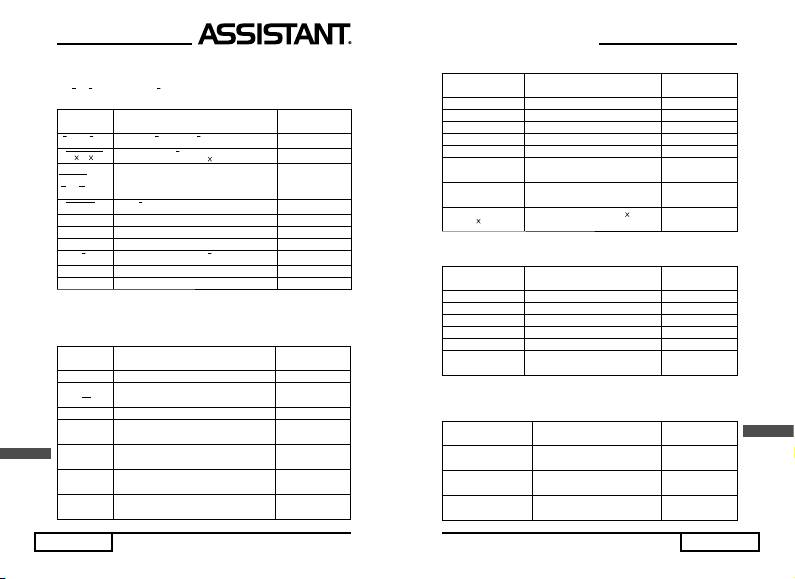
2. Вычисление математических функций
1) Возведение в степень и извлечение корня
R
стр. 28
3
,
2
-1
у
х
, Х
, Х
, Х
,
у
Изображение
Пример Операция
на дисплее
64 -
81 [
] 64 [-] [
] 81 [EXE]
-1.
3
2 5 8
3
[SHIFT] [
] [(] 2 [] 8 [)] [EXE]
4.30886936
1
-1
-1
[(] 3 [SHIFT] [x
] [-] 4 [SHIFT] [x
] [)]
1 1
-1
12.
[SHIFT] [x
] [EXE]
3 4
2
2
2
2
+ 5
[
2
2
] [(] 2 [x
] [+] 5 [x
] [)] [EXE]
5.385164807
2
2
(-2.5)
[(] [-] 2.5 [)] [x
] [)] [EXE] 6.25
-2
4
y
y
2
-5
2 [x
] [(-)] 2 [-] 5 [x
] 4 [EXE] -624.75
1/4
y
-1
(2+3)
[(] 2 [+] 3 [)] [x
] 4 [SHIFT] [x
] [EXE] 1.495348781
4
2 +
x
81 2 [+] 4 [SHIFT] [
y] 81 [EXE]
5.
1.2
y
2.5
2.5 [x
] 1.2 [EXE] 3.002811085
-5
y
8
-3 8 [x
] [(-)] 5 [-] 3 [EXE] -2.999969482
2) Прямые и обратные тригонометрические функции
● Перед вычислением тригонометрических функций установите
нужные угловые единицы.
Изображение
Пример Операция
на дисплее
Sin30° [DRG] → «D» [sin] 30 [EXE] 0.5
SS
SS
S
SS
SS
S
[DRG] → «R» [COS] [(] [SHIFT]
[/]
0.
Cos( 2 rad)
2 [)] [EXE]
-01
Tan(-20gra) [DRG] → «G» [tan] [(-)] 20 [EXE] -3.249196962
[DRG] → «D» [sin] 52 [D°MS] 36
-01
Sin52°36'28''
7.944970632
[D°MS] 28 [D°MS] [EXE]
-1
-1
[DRG] → «D» [SHIFT] [sin
] 0.5
Sin
0.5
30.
[EXE]
-1
-1
[DRG] → «R» [SHIFT] [cos
] 0.5
1.047197551
Cos
0.5
[EXE] [SHIFT] [→ DEG]
1°02°50
-1
-1
[DRG] → «R» [SHIFT] [tan
] [(] 2 [+]
1.373400767
Tan
(2+3)
3 [)] [EXE] [SHIFT] [→ DEG]
1°22°24
...IHREN ASSISTENTS
3) Direkte und umgekehrte Hyperbelfunktionen
Anzeige auf dem
Beispiel Operationen
Display
Sinh2.5 [hyp] [sin] 2.5 [EXE] 6.050204481
Cosh38 [hyp] [cos] 38 [EXE] 1.59279658816
Tanh1.25 [hyp] [tan] 1.25 [EXE] 0.84828364
-1
Sinh
20 [hyp] [SHIFT] [sin] 20 3.689503869
-1
Cosh
65 [hyp] [SHIFT] [cos] 65 4.867475274
-1
[hyp] [SHIFT] [tan] [(] 5 [/] 6
Tanh
(5/6)
1.198947636
[)] [EXE]
[hyp] [sin] 2.5 [-] [hyp] [cos]
-02
Sinh2.5-cosh2.5
-8.208499862
2.5 [EXE]
-1
-1
[hyp] [SHIFT] [cos] 2 [ ] [hyp]
-01
cosh
2 tanh
0.5
7.234130646
[SHIFT] [tan] 0.5 [EXE]
4) Logarithmus – und Expontialfunktionen
Anzeige auf dem
Beispiel Operationen
Display
log30 [log] 30 [EXE] 1.477121255
ln50 [ln] 50 [EXE] 3.912023005
log255+ln3 [log] 255 [+] [ln] 3 [EXE] 3.505152469
3.5
x
e
[SHIFT] [e
] 3.5 [EXE] 33.11545196
4
x
10
[SHIFT] [10
] 4 [EXE] 10000.
x
-3
1.2
[SHIFT] [e
] [(-)] 3 [+] [SHIFT]
e
+10
x
15.89871899
[10
] 1.2 [EXE]
5) Berechnung der Fakultät, der Anordnungs – und Kombina-
tionszahl
Anzeige auf dem
Beispiel Operationen
D
Display
10 P3
10 [SHIFT] [nPr] 3 [EXE] 720.
nPr=n!/(n-r)!
5 C2
5 [SHIFT] [nCr] 2 [EXE] 10
nCr=n!/r!(n-r)!
5!
5 [SHIFT] [n!] [EXE] 120
N!=n(n-1)(n-2)...2•1
s. 29
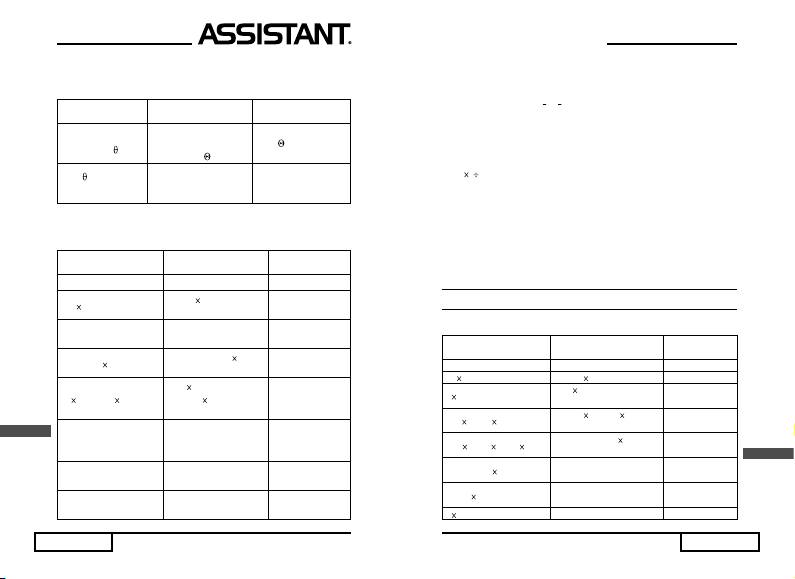
6) Koordinaten-Umsetzungen
● All Vor dem Ausführen von Koordinaten-Umsetzungen stellen Sie
die benötigten Winkeleinheiten ein.
Anzeige auf dem
Beispiel Operationen
Display
[DEG] → «D»
r = → 3.605551275
х = 2, у = 3
2 [ALPHA] [ , ] 3
←
= 56.30993247
Finden r und
?
[SHIFT] [→ r
] [→] [←]
r = → 3.605551275
[DEG] → «D»
х = → 1.99725907
r = 2, = 3
–01
2 [ALPHA] [ , ] 3
← у = 1.04671012
Finden x und ψ?
[SHIFT] [→ ху] [→] [←]
х = → 1.99725907
7) Operationen mit Prozenten und Generierung von Zufall-
szahlen
Anzeige auf dem
Beispiel Operationen
Display
236% 236 [ALPHA] [%] [EXE] 2.36
100 [] 30 [ALPHA]
100 30%
30.
[%] [EXE]
12 [/] 40 [ALPHA] [%]
12/40%
30.
[EXE]
100 [+] 100 [] 25
100 + 100
25%
125.
[ALPHA] [%] [EXE]
60 [
] 3 [ALPHA] [%]
60 3% – 50 4%
[–] 50 [] 4 [ALPHA]
–0.2
[%] [EXE]
[SHIFT] [RANDOM]
0.211
D
Berechnung der Zufalls-
[EXE] [EXE]
0.049
zahl (0.000 – 0.999)
[EXE]
0.144
Zufallszahl plus 5
[SHIFT] [RANDOM] [+]
5.144
RANDOM + 5
5 [EXE]
Sinus von Zufallszahl
[sin] [SHIFT]
-03
2.513271477
Sin (RANDOM)
[RANDOM] [EXE]
s. 30
...ВАШИ ПОМОЩНИКИ
5) Операции сокращенного умножения перед константами и
переменными. Например, 2
SS
SS
S
, 2
SS
SS
S
SS
SS
S
, 3А, 5Vm,
S
SS
SS
A.
6) Функции типа В, при вводе которых требуется сначала на-
жать соответствующую функциональную кнопку, а затем ввести
значение. Например,
R
стр. 27
3
,
-1
-1
-1
, sin, cos, tan, sin
, cos
, tan
, sinh, cosh,
-1
-1
-1
x
x
tanh, sinh
, cosh
, tanh
, log, ln, 10
, e
, (-), NEG, NOT.
7) Операции сокращенного умножения перед функциями типа
В. Например, 2sin5, Alog2 и т.д.
8) Вычисление числа размещений и сочетаний: nPr, nCr.
9) ,
10) +, –
11) AND
12) OR, XOR, XNOR
13) EXE, M +, M –, STO, DATA, CD, →xy, r
T
T
T
T
T
, DRG→
● Если в выражении используются функции с одинаковой при-
оритетностью, выражение вычисляется справа налево:
x
x
e
ln cos 25 > e
{ln (cos 25)}
В любом другом случае выражения вычисляются слева направо.
V. ВЫПОЛНЕНИЕ ВЫЧИСЛЕНИЙ
1. Арифметические вычисления
Изображение
Пример Операция
на дисплее
25 + 3.2 - 18 25 [+] 3.2 [-] 18 [EXE] 10.2
65 5/3 65 [] 5 [/] 3 [EXE] 108.3333333
7 [ ] [(-)] 2 [/] [(-)] 3.5
7
(-2) / (-3.5)
4
[EXE]
255 [
] 3652 [ ] 7401
255 3652
7401
6892255260
[EXE]
65
-23
3.6 [EXP] 65 [ ][(-)] 56
43
(3.6
10
) (-5.6 10
)
-2.016
[EXP] [(-)] 23 [EXE]
58 [-] [(] 6 [+] 3 [)] 4
58 - (6 + 3) 4
22
[EXE]
[(] 8 [-] 5 [)] [(] 2.3 [+] 5
21.9
(8 - 5)
(2.3 + 5)
[)] [EXE]
2 (5+6) 2 [(] 5 [+] 6 [)] [EXE] 22
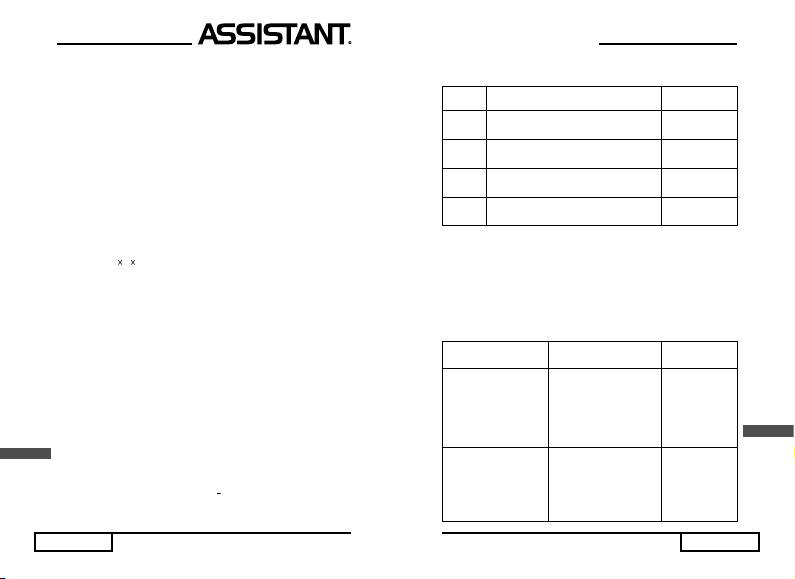
7. Сообщения об обнаружении ошибки
1) Ma ERROR
Появление сообщения «Ma ERROR « на дисплее калькулятора
означает:
а) Промежуточный или конечный результат вычислений находится
99
за пределами значения ± 9.99999999 х 10
.
б) Введенные значения выходят за пределы допустимых значений
используемой функции.
в) Произведена попытка деления на ноль.
2) Stk ERROR
Сообщение «Stk ERROR» появляется на дисплее при пере-
полнении стека.
3) Syn ERROR
Сообщение «Syn ERROR» на дисплее калькулятора свидетель-
ствует об ошибке при вводе.
Пример: 5 [
] [] 3 Syn ERROR
Для продолжения работы при сообщении об обнаружении
ошибки:
● Нажмите кнопку [ON/С] для осуществления сброса текущего
выражения;
● Нажмите кнопку [◄] или [►] для удаления сообщения об
ошибки c дисплея и просмотра введенного выражения. При этом
в выражение на дисплее можно вносить изменения и выполнять
дальнейшие операции.
8. Порядок выполнения операций
При вычислении введенных выражений данный калькулятор
придерживается законов алгебраической логики. Отдельные части
каждого выражения вычисляются в соответствии со следующим
порядком приоритетности операций:
1) Выражения внутри скобок.
R
2) Функции типа А, при вводе которых требуется сначала ввести
значение, а затем нажать соответствующую функциональную кноп-
2
-1
ку. Например, х
, х
, n!, %, градусы (D°), минуты (M'), секунды (S'').
у
у
3) Операции со степенями: х
,
стр. 26
х.
b/c
4) Операции с дробями а
.
...IHREN ASSISTENTS
8) Gegenseitige Zahlenumsetzung des Formats Grad-Minuten-
Sekunden und der Dezimalzahle
Anzeige auf dem
Beispiel Operationen
Display
20 [D°M’S] 36 [D°M’S] 53 [D°M’S] [EXE]
20.61472222
20°36'53"
[SHIFT] [→DEG]
20°36°53
3.45 [EXE]
3.45
3.45
[SHIFT] [→DEG]
3°27°00
0.236 [EXE]
0.236
0.236
[SHIFT] [→DEG
0°14°10
5 [D°M’S] 23 [D°M’S] [EXE] [SHIFT]
5.383333333
5°23’
[→DEG]
5°23°00
● Wenn die Zeichengesamtzahl des Ergebnisses im Format Grad-
Minuten-Sekunden 10 überschreitet, wird der Wiedergabevorrang
den Werten von ersten Stellen (Grad und Minuten) abgegeben. Dabei
werden die Werte von niederwertigen Bits auf dem Display nich aus-
gegeben. Findet der Minutenwert auf dem Display keinen Platz, wird
der Rechner den Wert als eine Dezimalzahl auf dem Display ausgeben
und einspeichern.
9) Umsetzung der Winkeleinheiten
Anzeige auf dem
Beispiel Operationen
Display
[DRG] → «D»
-01
872664626
50 [SHIFT] [DRG →]
R
50° in Radiante und
55.55555556
Graden umsetzen und
[SHIFT] [DRG →]
G
dann wieder in Grad
50.
D
[SHIFT] [DRG →]
D
-1
30.
[SHIFT] [sin
] 0.5 [EXE]
-1
D
Ds Ergebnis sin
0.5
-01
5.23598776
in Grad, Radiante und
[SHIFT] [DRG →]
R
Graden ausdrücken
33.33333333
[SHIFT] [DRG →]
G
s. 31
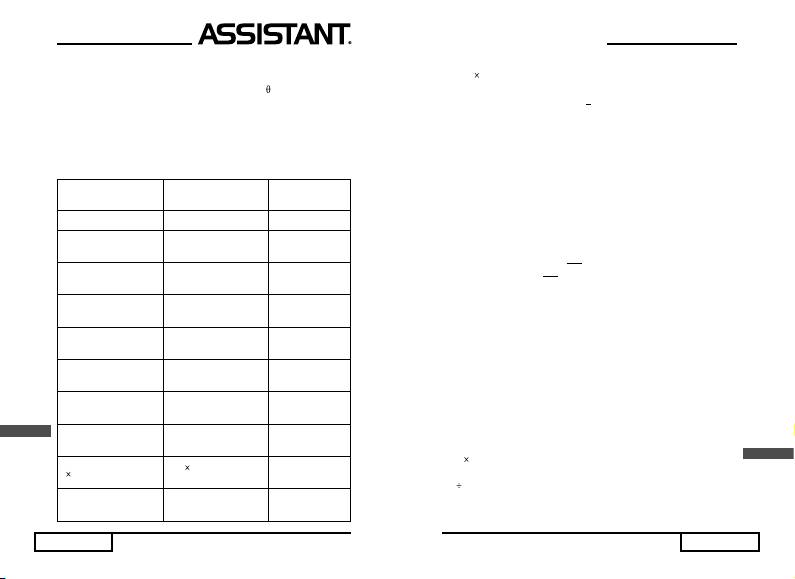
3. Operationen mit Memo-Inhalt
Dieser Rechner besitzt den Register des unabhängigen Speichers
(MR) und 27 Speicherzellen für Variable (А-Z,
). Ausserdem sind
im Gerät 10 physische Konstante eingespeichert (С, h, G, e, me, u,
Na, k, Vm, g).
1) Register des unabhängigen Speichers (MR)
Die Berechnungsergebnisse kann man zum Memo-Inhalt addieren
und aus dem Memo subtrahieren.
Anzeige auf dem
Beispiel Operationen
Display
Memo-Inhalt löschen [SHIFT] [MC] MCL
236 zum Memo-Inhalt
236 [M+] 236.
addieren
Wert aus dem Memo
[ALPHA] [MR] [EXE] 236.
abrufen
10 zum Memo-Inhalt
100 [M+] 100.
addieren
Wert aus dem Memo
[ALPHA] [MR] [EXE] 336.
abrufen
50 aus dem Memo
50 [SHIFT] [M-] 50.
subtrahieren
Wert aus dem Memo
[ALPHA] [MR] [EXE] 286.
abrufen
D
60 [+] [ALPHA] [MR]
60 + MR
346.
[EXE]
5 [ ] [ALPHA] [MR]
1430.
5
MR
[EXE]
[log] [ALPHA] [MR]
log MR
2.456366033
[EXE]
s. 32
...ВАШИ ПОМОЩНИКИ
Пример:
123 [] 456 [EXE] 123 * 456
56088.
[►] 123 * 456
[EXE] 123 * 456
56088.
[◄] 123 * 456_
3) Запоминание результата последних вычислений
Калькулятор автоматически запоминает результат последних
вычислений, получаемый сразу после нажатия кнопки [EXE] и по-
зволяет выполнять с ним дальнейшие действия. Для ввода резуль-
тата последних вычислений в качестве аргумента в последующие
вычисления нажмите последовательно кнопки [SHIFT] и [ANS]. При
эт
о
м в строке ввода появится символ «ANS».
Пример: 123 + 456 = 579
789 – 579 = 210
123 [+] 456 [EXE] 579 123 + 456
579.
789 [-] [SHIFT] [ANS] 789 – Ans_
[EXE] 789 – Ans
210.
Примечание: При выключении устройства результат последних
вычислений остается в памяти калькулятора.
4) Последовательно выполнение вычислений
Результат вычислений, получаемый после нажатия кнопки [ЕХЕ],
может быть использован в дальнейшем последовательном про-
ведении вычислений.
Пример: 5 х 2.3 = 11.5
11.5 : 6.34
5 [
] 2.3 [EXE] 5 * 2.3
R
11.5
[] 6.34 Ans/6.34
[EXE] Ans/6.34
1.813880126
стр. 25
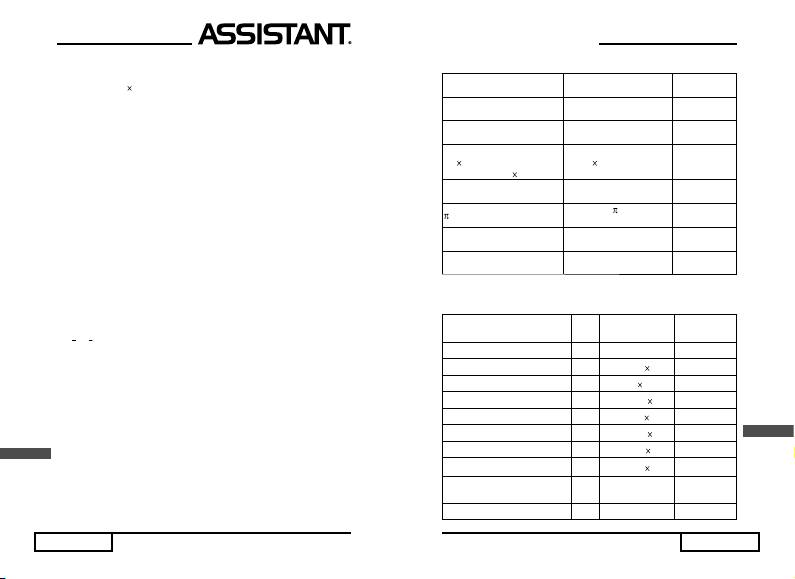
Внутренние вычисления калькулятора производятся в пределах 12
разрядов мантиссы и двух знаков порядка. Предельные значения
99
99
вычислений ± 1
10
~ ± 9.999999999 х 10
5. Ввод символов
Строка ввода данного калькулятора вмещает до 100 символов. В
качестве символов воспринимаются все числа и операции, вводимые
в верхнюю строку дисплея. Обозначения функций, состоящие из не-
скольких знаков, например «sin», воспринимаются как один символ.
-1
Операции, вводимые нажатием двух кнопок, например [SHIFT] [x
]
также воспринимаются как один символ.
Если количество вводимых символов превышает 10, изображение
на дисплее перемещается влево. С помощью кнопок [◄] и [►] можно
просмотреть всю строку введенных данных.
Если количество вводимых символов достигает 100, то на дисплее
начинает мигать курсор «█», а дальнейший ввод символов становится
невозможным. В противном случае на дисплее миг
ае
т курсор «_».
6. Дополнительные функции
1) Сокращенное умножение
При вводе выражения знак «x» можно опускать в следующих
случаях:
(1) Перед следующими функциями:
R
стр. 24
3
,
-1
-1
-1
-1
-1
, sin, cos, tan, sin
, cos
, tan
, sinh, cosh, tanh, sinh
, cosh
,
-1
x
x
tanh
, log, ln, 10
, e
.
Пример: 2 sin30; 10 log1.2 и т.д.
(2) Перед константами и переменными:
Пример: 2
SS
SS
S
; 3АВ и т.д.
(3) Перед отрывающей скобкой
Пример: 3 (4 + 7); (А + 1) (В + 2) и т.д.
2) Воспроизведение последнего введенного выражения
Калькулятор хранит в памяти последнее введенное выражение и
позволяет его корректировать. Для просмотра последнего введенного
выражения и внесения в него изменений сразу после получения ре-
зультата вычислений нажмите кнопку [◄] или [►]. При эт
ом в строк
е
ввода начнет мигать курсор. При нажатии кнопки [◄] курсор будет на-
ходиться в начале выражения, а при нажатии кнопки [►] – в конце.
...IHREN ASSISTENTS
2) Einspeicherung der Variable-Werte
Anzeige auf
Beispiel Operationen
dem Display
Die Zahl 25.6 als Variable
25.6 [STO] [A] 25.6
«А» einspeichern
Den Wert von Variable «А»
[SHIFT] [RCL] [A] 25.6
auf dem Display ausgeben
Das Audruckergebnis von
20
3.5 als Variable «D»
20 [] 3.5 [STO] [D] 70.
einspeichern 20 3.5
[ALPHA] [A] [(] 2 [+] 3
A(2 + 3)
128.
[)] [EXE]
[SHIFT] [ ] [ALPHA]
D
219.9114858
[D] [EXE]
Das Ergebnis А+ D als
[SHIFT] [ALPHA] [A] [+]
95.6
Variable «B» einspeichern
[ALPHA] [D] [STO] [B]
Den Wert von Variable «B»
[SHIFT] [RCL] [B] 95.6
auf dem Display ausgeben
3) Physische Konstante
Im Rechner-Memo sind 10 physische Konstante eingespeichert:
Anga-
die
Beispiel
der Wert
ben
Maßeinheiten
-1
Lichtgeschwindigkeit с 299792458
m·s
-34
Planck-Konstante h 6.626176 10
J·S
-11
2
–2
Gravitationskonstante G 6.672
10
N·m
·kg
-19
Elektronenladung e 1.6021892 10
Q
–31
Elektronenmasse me 9.109534 10
kg
-27
Atommasse U 1.6605655 10
kg
D
23
-1
Avogadro-Konstante NA 6.022045
10
mol
-23
.
-1
Boltzmann-Konstante k 1.380662 10
J
К
Molarvolumen idealen Gases
3
.
-1
Vm 0.02241383
m
mol
(bei Normaltemperatur und Druck)
.
-2
Freifall-Beschleunigung g 9.80665
m
s
s. 33
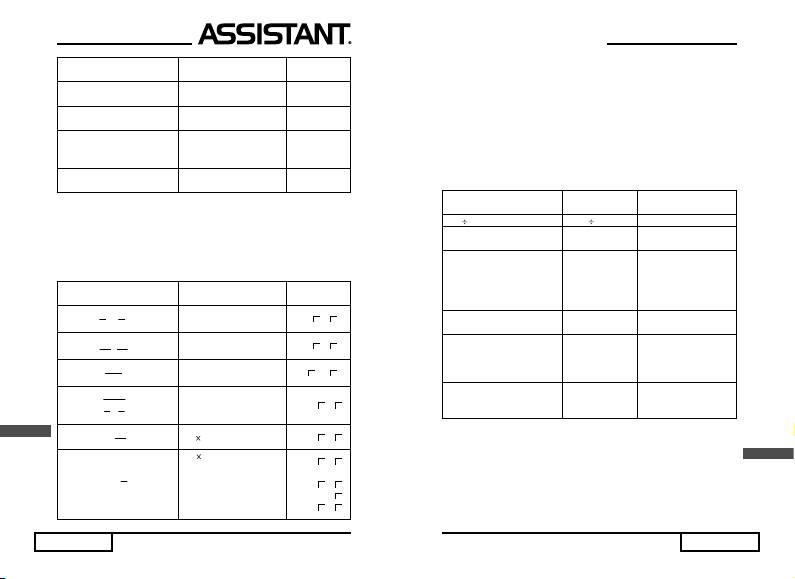
Anzeige auf
Beispiel Operationen
dem Display
Lichtgeschwindigkeit c auf
[ALPHA] [c] [EXE] 299792458.
dem Display ausgeben
[ALPHA] [c] [/] 2 [+]
C/2 + 3
149896232.
3 [EXE]
Den Wert von Gravitationsk-
-11
onstante G auf dem Display
[ALPHA] [G] [EXE] 6.672
ausgeben
[ln] 5 [ALPHA] [Na]
ln5Nа
56.36432195
[EXE]
4. Operationen mit Bruchzahlen
● Brüche werden in folgender Reihenfolge auf dem Display ausgege-
ben und angezeigt: Gesamtzahl, Zähler und Nenner.
● Brüche können nur im Modus der Bruch-Operationen «FRAC»
ausgegeben werden. Dezimalbrüche und Ordnung können in diesem
Modus nicht ausgegeben werden.
Anzeige auf
Beispiel Operationen
dem Display
2
3
b/c
b/c
2 [a
] 3 [+] 1 [a
] 3
1
b/c
2
5 12
3
4
[a
] 4 [EXE]
b/c
b/c
56
8
56 [a
] 13 [/] 8 [a
]
/
5 5
13
10 [EXE]
13
10
128
2 [ab/c] 128 [/] 564
2
2 32
41
564
[EXE]
1
1 [/] [(] 1 [ab/c] 2 [+] 1
1
1
1 3
7
[ab/c] 5 [)] [EXE]
2
5
D
7
2 u
2 [
] 7 [ab/c] 12 [EXE] 1 3 6
12
2 [
] [(] 2 [-] 2 [ab/c] 3
2
2 3
[)] [EXE]
2
2.666666667
2(2 u
)
[ab/c]
3
2 2 3
[ab/c]
8
3
[SHIFT] [d/c]
2 2 3
[SHIFT] [d/c]
s. 34
...ВАШИ ПОМОЩНИКИ
● Для перехода в формат представления чисел с плавающей
десятичной запятой (основной формат) из экспоненциального и инже-
нерного формата или из режима фиксированной десятичной запятой
нажмите последовательно кнопки [SHIFT] и [NORM]. При этом прои-
зойдет сброс установок угловых единиц (градусы/радианы/грады), и
угловыми единицами по умолчанию станут градусы (D).
● Установка количества о
т
ображаемых после запятой разрядов не
влияет на мантиссу числа. Внутренние операции с мантиссой числа
выполняются в пределах 12 знаков, а при экспоненциальном пред-
ставлении чисел на дисплей выводятся 10 разрядов мантиссы.
Результат в нижней
Пример Операции
части дисплея
100 6 100 [] 6 [EXE] 16.66666667
Установка пяти разрядов
[FIX] 5 16.66667 FIX
после запятой
Переход в формат экспо-
ненциального представ-
ления чисел и установка
[SCI] 4 1.667 SCI
отображения четырех
разрядов мантиссы
Переход в инженерный
[SHIFT] [ENG] 16.66666667 00 ENG
формат
Переход в формат
представления чисел с
[SHIFT] [NORM] 16.66666667
плавающей десятичной
запятой (основной)
Установка трех разрядов
[FIX] 3 [/] 5
16.667 FIX
после запятой Деление
[EXE]
3.333 FIX
результата на 5: Ans / 5
● В форма
те фик
сированной десятичной запятой [FIX] и формате
экспоненциального представления чисел [SCI] результат вычислений
на дисплее округляется до установленного разряда в большую или
R
меньшую сторону.
4. Разрядность дисплея
Калькулятор позволяет вводить и выводить на дисплей значения
±99
в пределах 10 разрядов мантиссы и двух знаков порядка (10
).
стр. 23
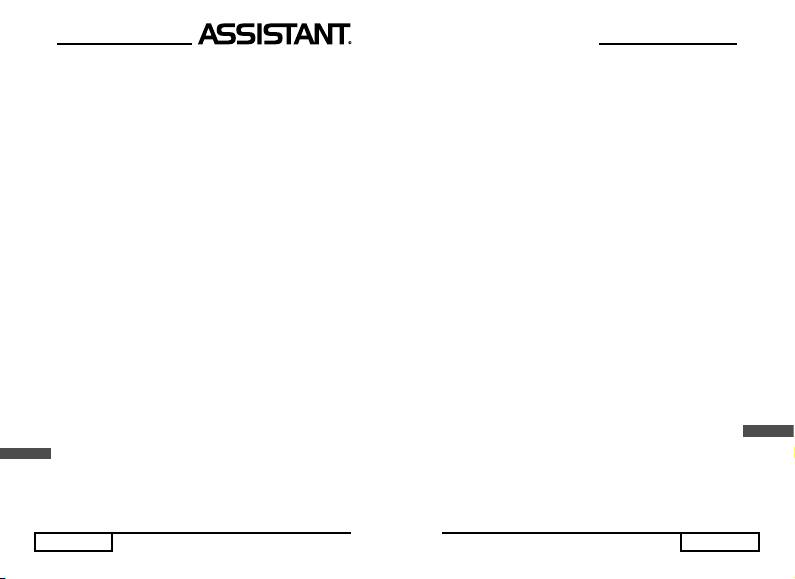
[MODE] [2] : Статистический режим
● При входе в статистический режим на дисплее появляется
обозначение «SD».
[MODE] [3] : Режим операций с дробями
● При входе в режим операций с дробями на дисплее появляется
обозначение «FRAC».
2. Смена угловых единиц
Смена угловых единиц осуществляется посредством нажатия
кнопки [DRG]. Последовательность смены угловых единиц следую-
щая: градусы (на дисплее символ «D») → радианы (символ «R») →
грады (символ «G») → градусы (символ «D») и т.д.
3. Форматы представления чисел на дисплее
Кроме основного формата представления чисел с плавающей
десятичной запятой в калькуляторе имеется еще три формата
представления чисел:
1) Формат фиксированной десятичной запятой (FIX)
● Для входа в формат фиксированной десятичной запятой и
установки числа разрядов после запятой нажмите кнопку [FIX], а
затем кнопку с желаемым числом разрядов (цифры 0-9). При этом
на дисплее появится обозна
чение «FIX».
2) Формат экспоненциального представления чисел (EXP)
● Для перехода в формат экспоненциального представления чисел
и установки числа отображаемых в этом формате разрядов мантиссы
нажмите кнопку [SCI], а затем кнопку с желаемым числом разрядов
(цифры 0-9). При выборе цифры «0» на дисплее отображается 10
разрядов мантиссы.
● В формате экспоненциального представления чисел на дисплее
появляе
тся обозначение «SCI».
3) Инженерный формат
● Для перехода в инженерный формат нажмите последова-
тельно кнопки [SHIFT] и [ENG]. При этом на дисплее появится
R
обозначение «FIX».
● Инженерный формат аналогичен формату экспоненциального
представления чисел, однако, мантисса результата в этом формате
может содержать до трех знаков перед запятой, а порядок всегда
кратен трем. Это служит для удоб
ства преобразования единиц
3
измерения, кратных 10
.
стр. 22
...IHREN ASSISTENTS
● Wenn die Anzahl aller Bruch-Zeichen, inklusive Gesamtzahl, Zähler,
Nenner und Trennzeichen 10 überschreitet, wird das Ergebnis im Ausga-
befeld als eine Gleitkomma-Dezimalzahl angezeigt.
5. Operationen im Modus der Zahlendarstellung mit «n»
-Basis.
● Im Modus der Zahlendarstellung mit «n» -Basis werden Be-
rechnungen in Dual-, Oktal-, Dezimal – und Hexadezimalsystemen
durchgeführt.
● Einstellung oder Wechsel des Zahlensystems im Modus der
Zahlendarstellung mit «n» -Basis erfolgt mit der Taste [DHBO]. Die Rei-
henfolge für Wechsel des Zahlensystems ist wie folgt: Dezimal- (DEC) →
Hexadezimal- (HEX) → Dual- (BIN) → Oktal- (OCT). Bei Einstellung
dieser Zahlensysteme erscheinen auf dem Display Symbole «d», «H»,
«b», «o» entsprechend.
1) Ziffer der Zahlensysteme des Rechners
Zahlensystem Eingesetzte Ziffer
Dualsystem (BIN) 0, 1
Oktalsystem (OCT) 0, 1, 2, 3, 4, 5, 6, 7
Dezimalsystem (DEC) 0, 1, 2, 3, 4, 5, 6, 7, 8, 9
Hexadezimalsystem (HEX) 0, 1, 2, 3, 4, 5, 6, 7, 8, 9, A, B, C, D, E, F
● Im Modus der Zahlendarstellung mit «n» -Basis kann man Ziffer
0, 1, 2, 3, 4, 5, 6, 7, 8, 9, А, В, С, D, E, F eingeben. Aber, wenn die
eingegebenen Ziffer im laufenden Zahlensystem nicht benutzt werden,
erscheint auf dem Display beim Ausgeben der Berechnungsergebnisse
die Fehlermeldung «Syn ERROR».
2) Anzahl von angezeigten Stellen des Ergebnisses für jedes
Zahlensystem
Zahlensystem Anzahl von angezeigten Stellen
Dualsystem Bis 32 Stellen
D
(4 Blöcke zu 8 Stellen)
Oktalsystem Bis 11 Stellen
(1 Block aus 8 Stellen una
1 Block aus drei Stellen)
Dezimalsystem Bis 10 Stellen
Hexadezimalsystem Bis 8 Stellen
s. 35
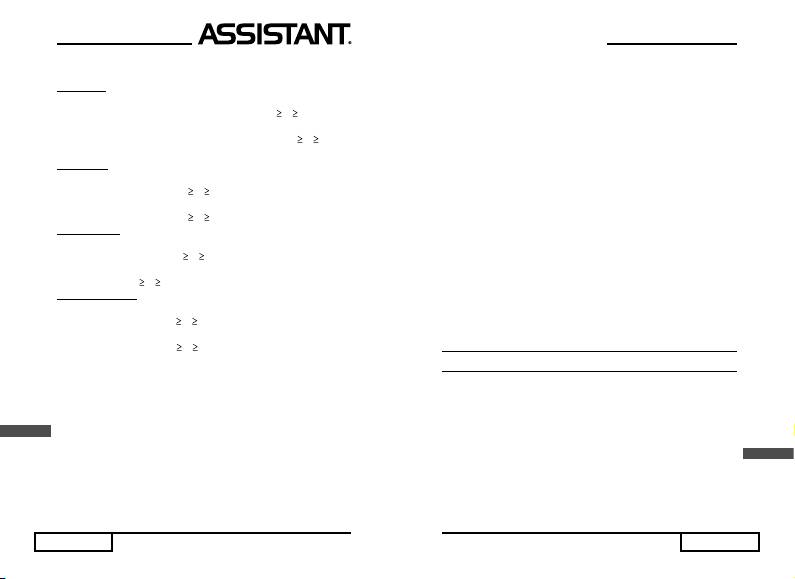
3) Grenzwerte der Berechnungen
Zahlensystem Grenzwerte
Dualsystem
Für positive Zahlen:
01111111111111111111111111111111 Х 0
Für negative Zahlen:
10000000000000000000000000000000 Х
11111111111111111111111111111111
Oktalsystem
Für positive Zahlen:
17777777777 Х 0
Für negative Zahlen:
20000000000
Х 37777777777
Dezimalsystem
Für positive Zahlen:
2147483647
Х 0
Für negative Zahlen:
-1
Х -2147483648
Hexadizimalsystem
Für positive Zahlen:
7FFFFFFF Х 0
Für negative Zahlen:
FFFFFFFF
Х 80000000
4) Blöcke im Dual – und Oktalsystem
Im Dual – und Oktalsystem werden die Zahlen durch Rechner in eine
Block-Form umgesetzt. Die maximale Anzahl von angezeigten Stellen im
Dualsystem (32 Stellen) wird in 4 Blöcke zu 8 Stelle je Block getrennt. Die
maximale Anzahl von angezeigten Stellen im Oktalsystem (11 Stellen) wird
in ein Block aus 8 Stellen und ein Block aus drei Stellen getrennt.
D
Beispiel: Im Dualsystem:
Block 4 Block 3 Block 2 Block 1
10000111 01100101 01000011 00100001
8 Stellen 8 Stellen 8 Stellen 8 Stellen
32 Stellen
s. 36
...ВАШИ ПОМОЩНИКИ
● Для вычитания результата операций из содержимого регистра
памяти (MR) нажмите последовательно кнопки [SHIFT] и [M+].
● Для вызова значения из регистра памяти (MR) нажмите по-
следовательно кнопки [ALPHA] и [M+].
← G
[FMLA] – Последовательный просмотр формул/Просмотр формул
в обратном направлении/Ввод константы G
● Для просмотра формул, хранящихся в памяти калькулятора,
нажимайте кнопк
у
[FMLA].
● Для вывода на дисплей предыдущей формулы нажмите по-
следовательно кнопки [SHIFT] и [FMLA].
● Для ввода константы G (гравитационная постоянная) нажмите
кнопку [ALPHA], а затем кнопку [FMLA].
IN e
[CALC] – Вычисление по формулам/Сохранение формулы в
памяти калькулятора/ Ввод константы е
● Выполнение вычислений по формулам осуществляется при
помощи кнопки [CALC].
● Для с
о
хранения формулы на дисплее в памяти калькулятора
нажмите последовательно кнопки [SHIFT] и [CALC].
● Для ввода константы е (заряд электрона) нажмите кнопку
[ALPHA], а затем кнопку [CALC].
IV. ПОДГОТОВКА К РАБОТЕ
1. Выбор режима
Для выбора режима работы устройства нажмите кнопку [MODE],
а затем кнопку нужного режима – [0], [1], [2] или [3].
[MODE] [0] : Основной режим
[MODE] [1] : Режим представления чисел с основанием «n»
● Данный режим используется для выполнения вычислений в
R
двоичной, восьмеричной, десятичной и шестнадцатеричной систе-
мах исчисления, для взаимных преобразований чисел этих систем
исчисления и осуществления л
огических операций. При вх
оде в эти
системы исчисления на дисплее появляются обозначения «b», «o»,
«d» и «Н», соответственно.
стр. 21

